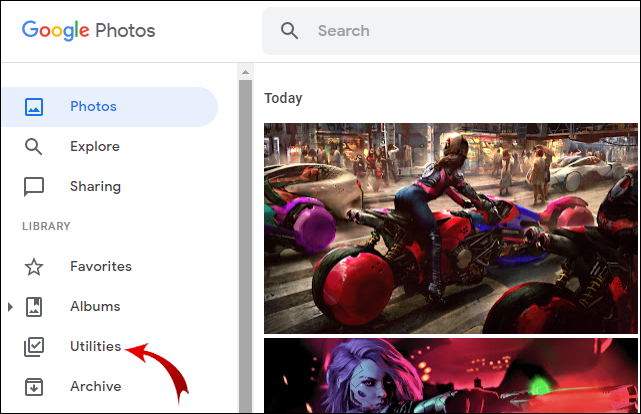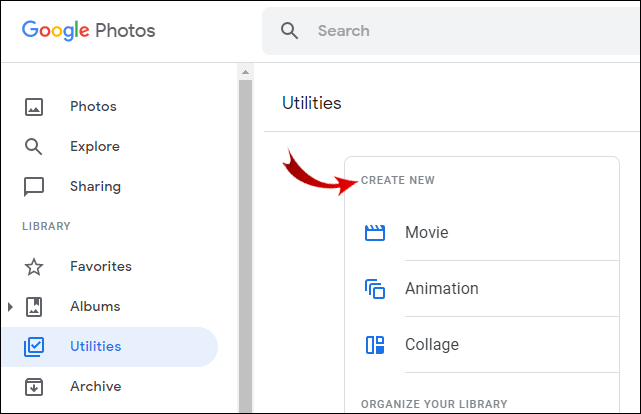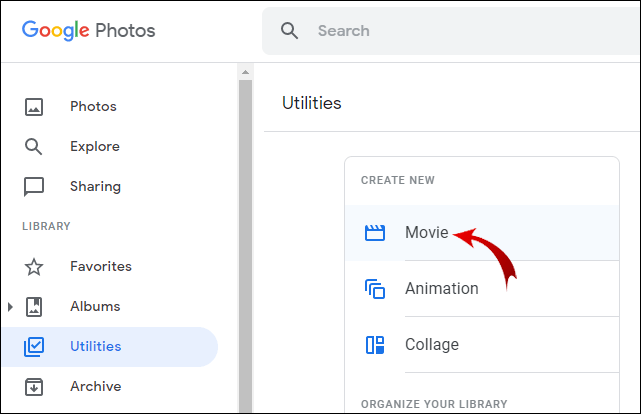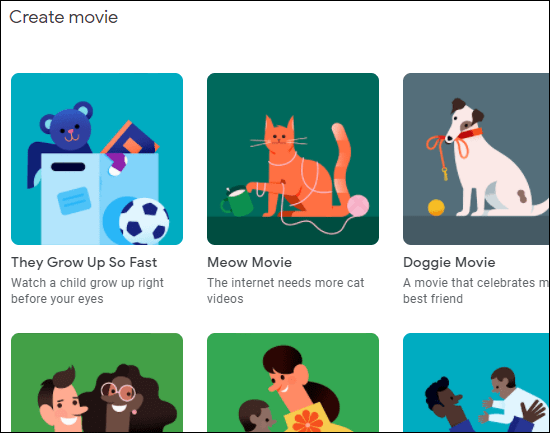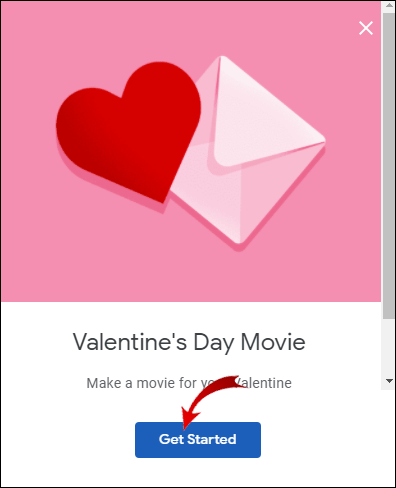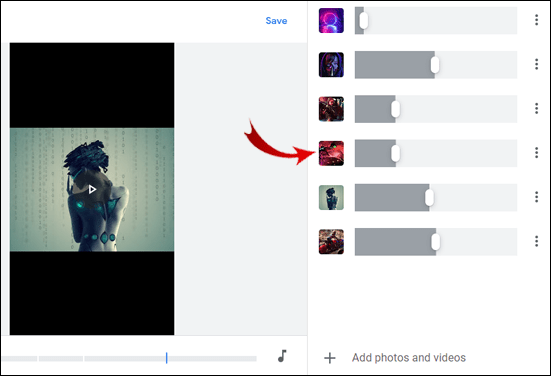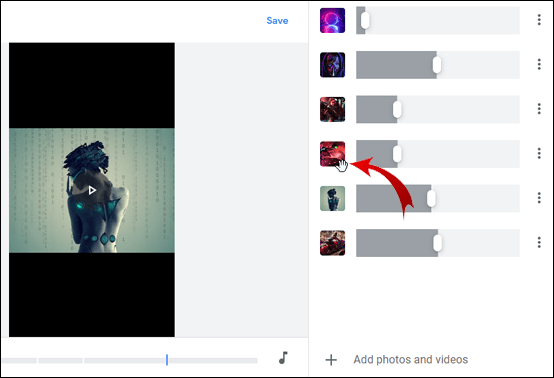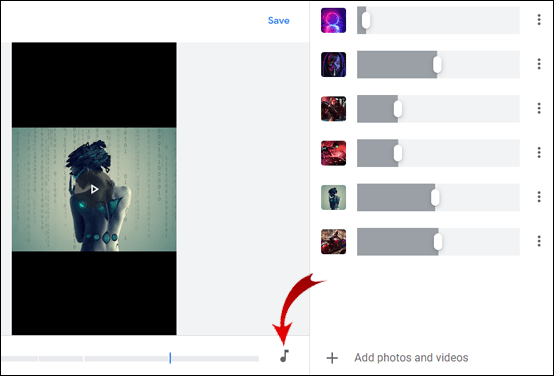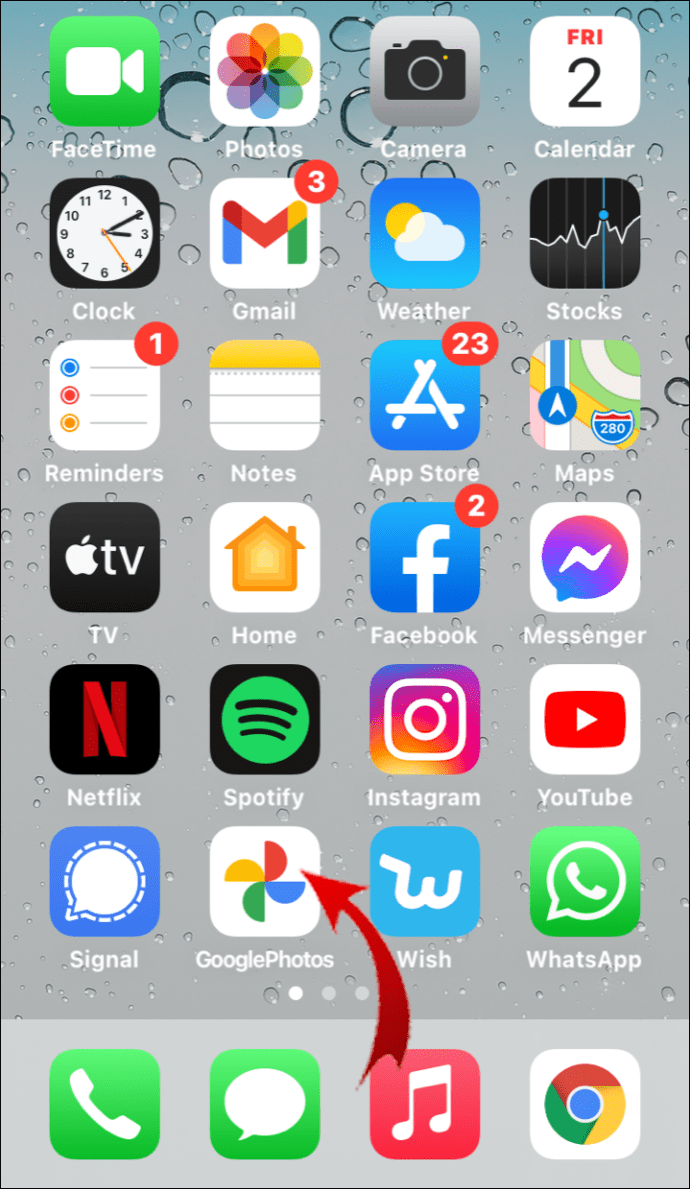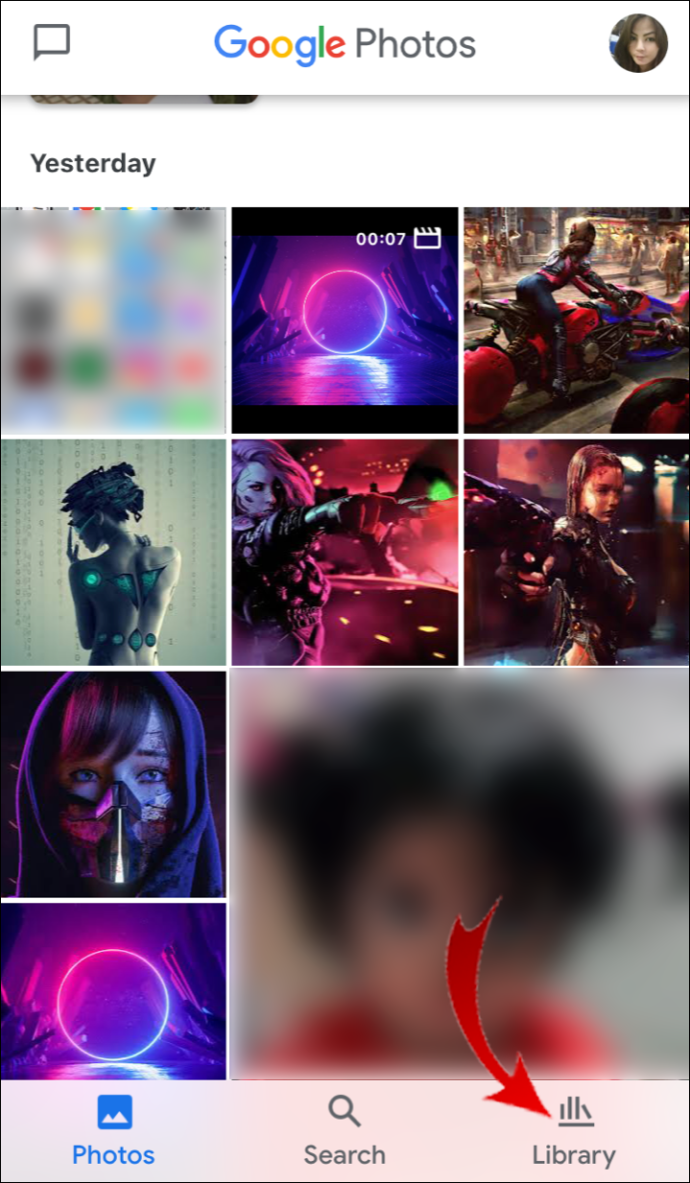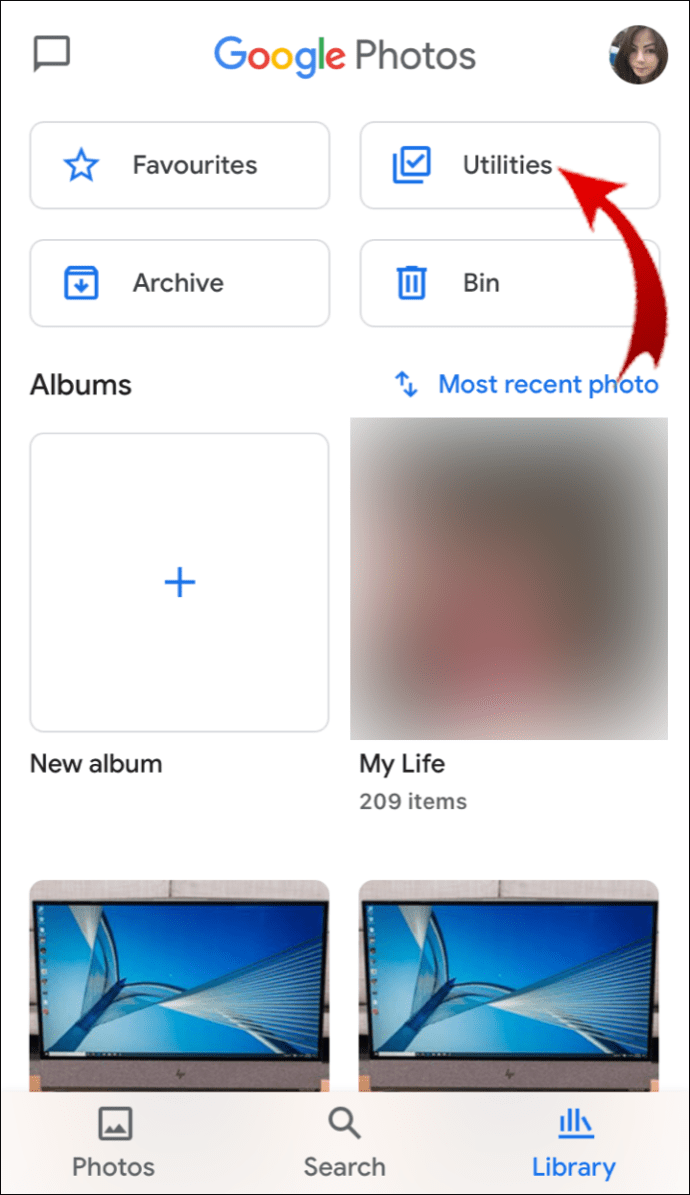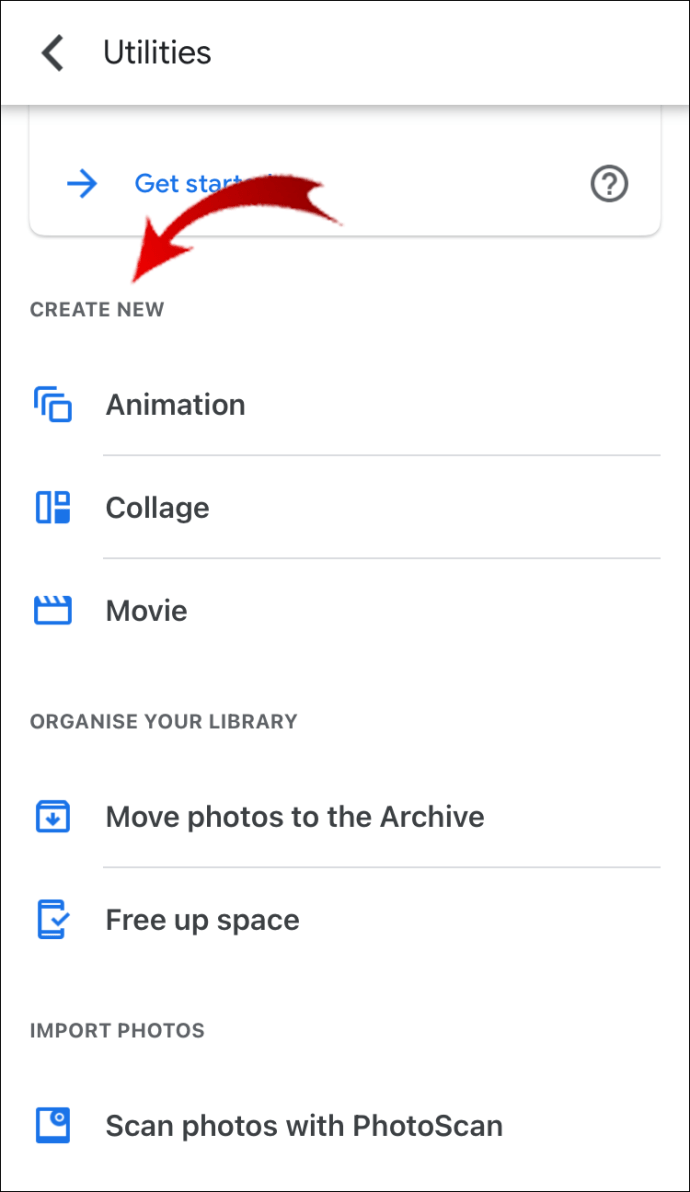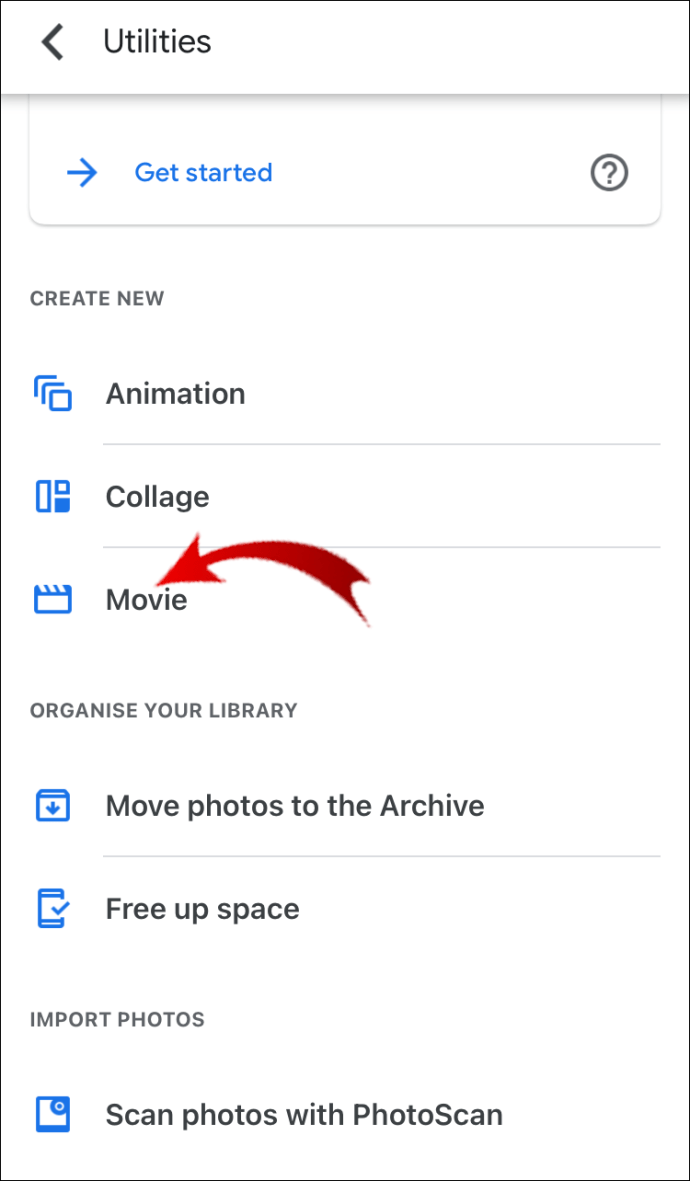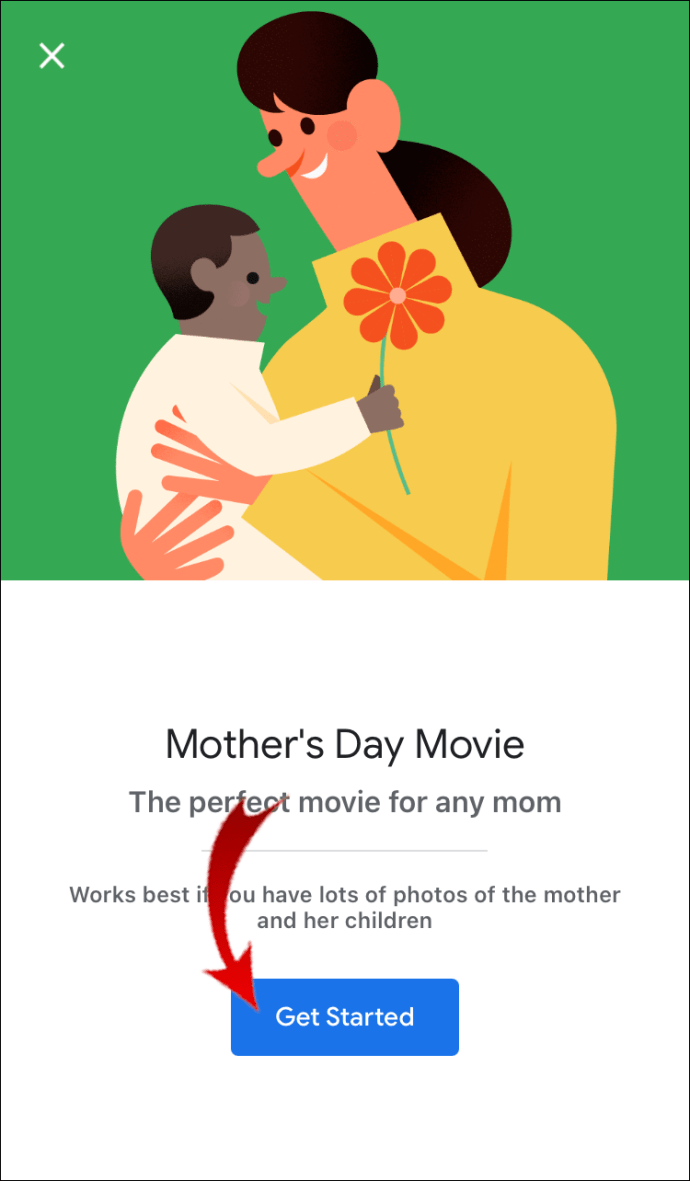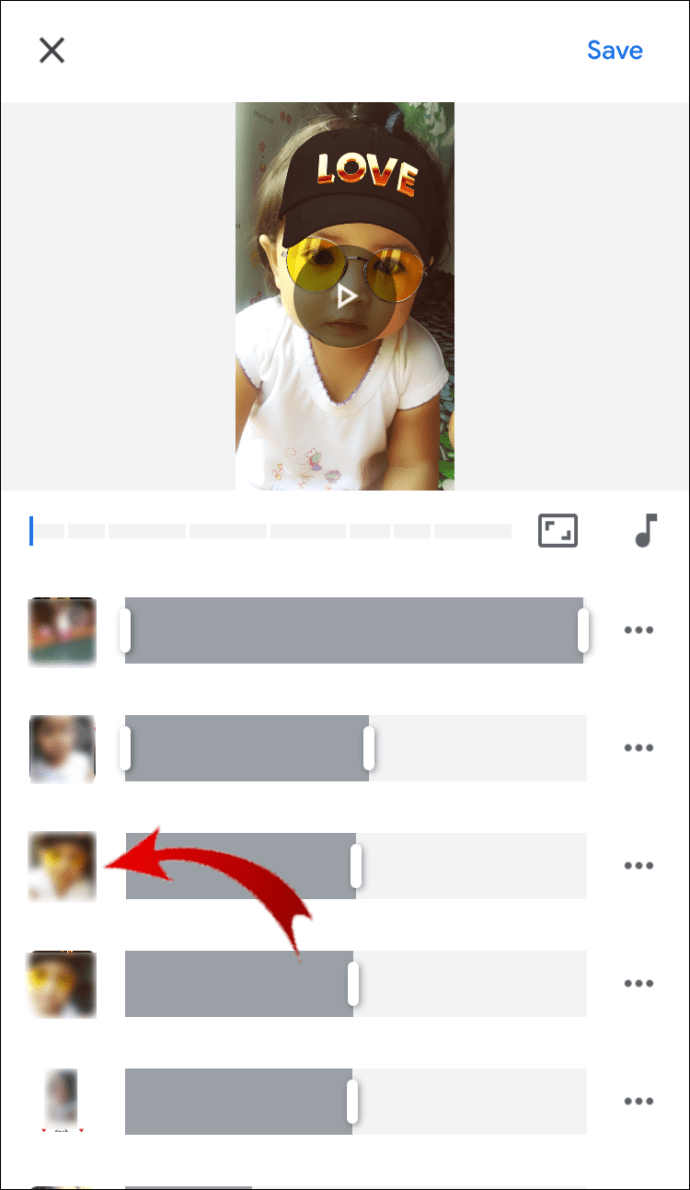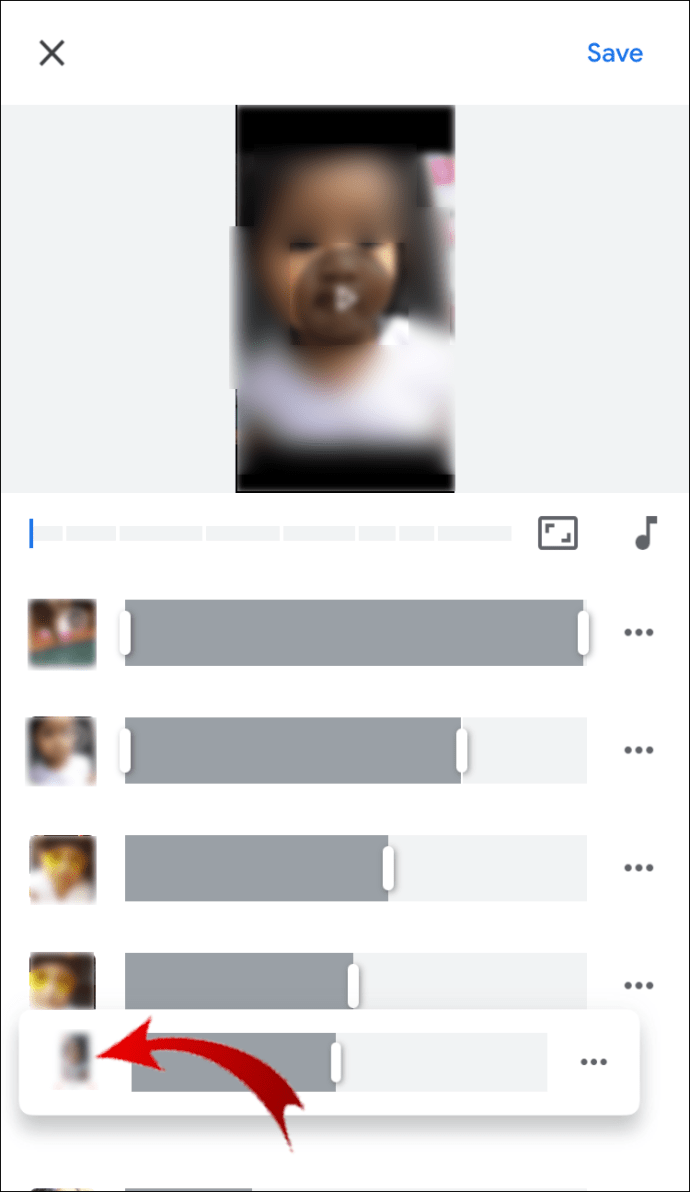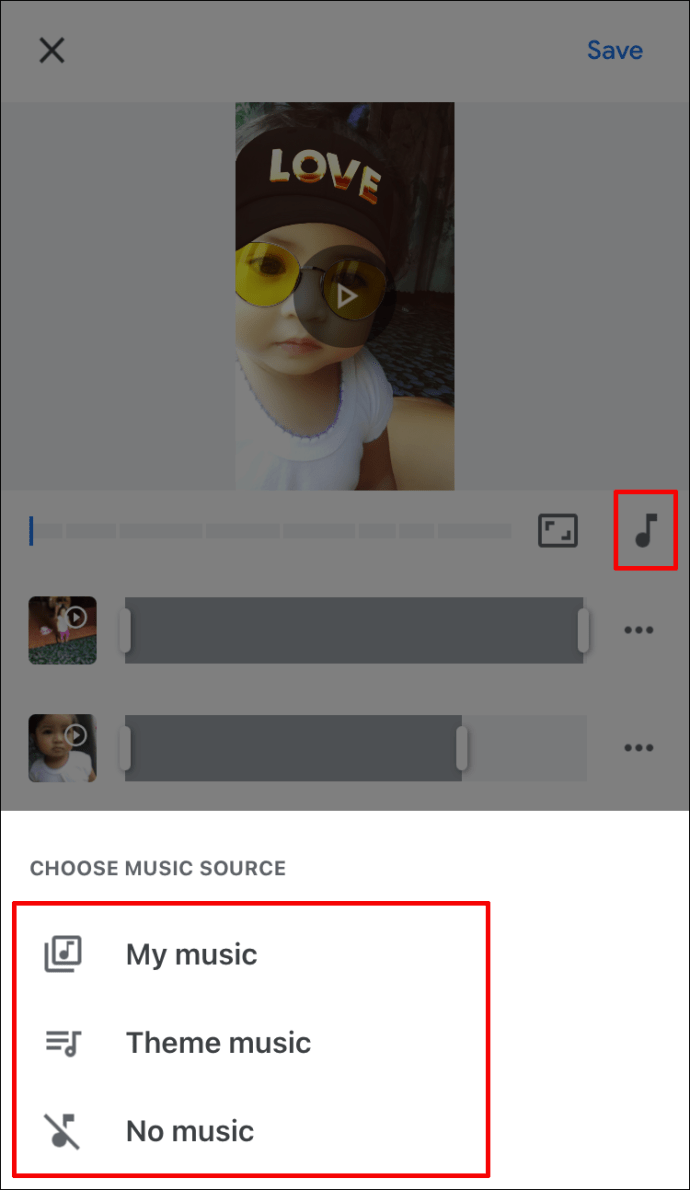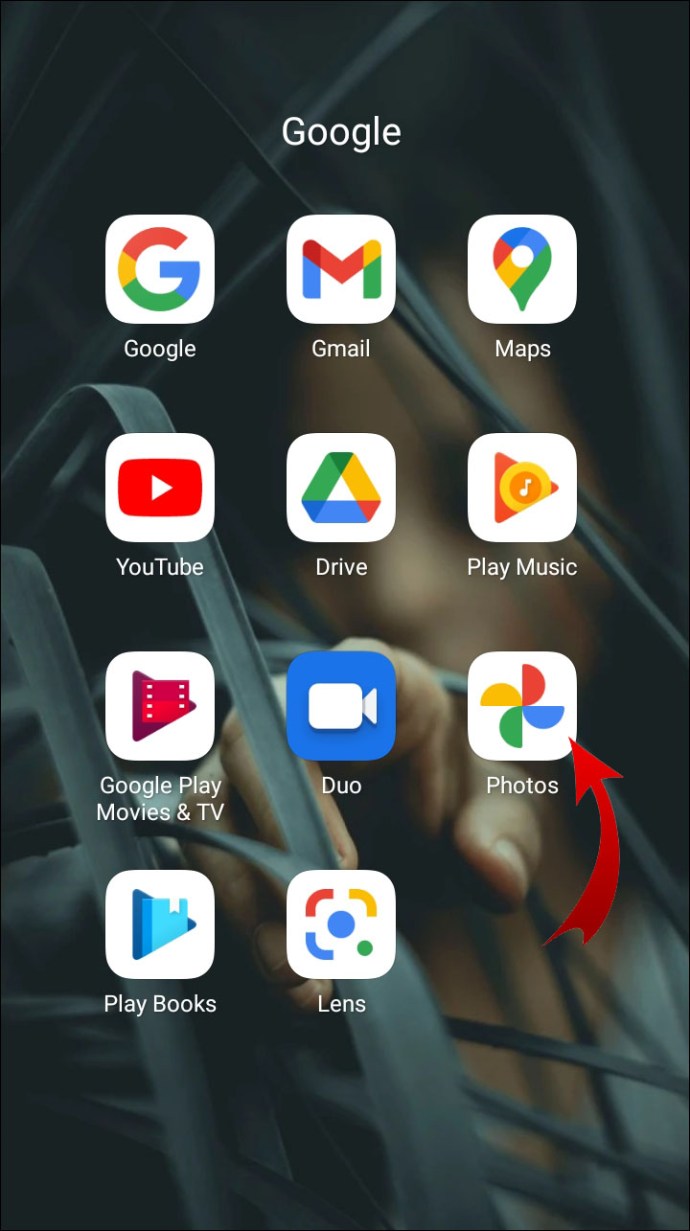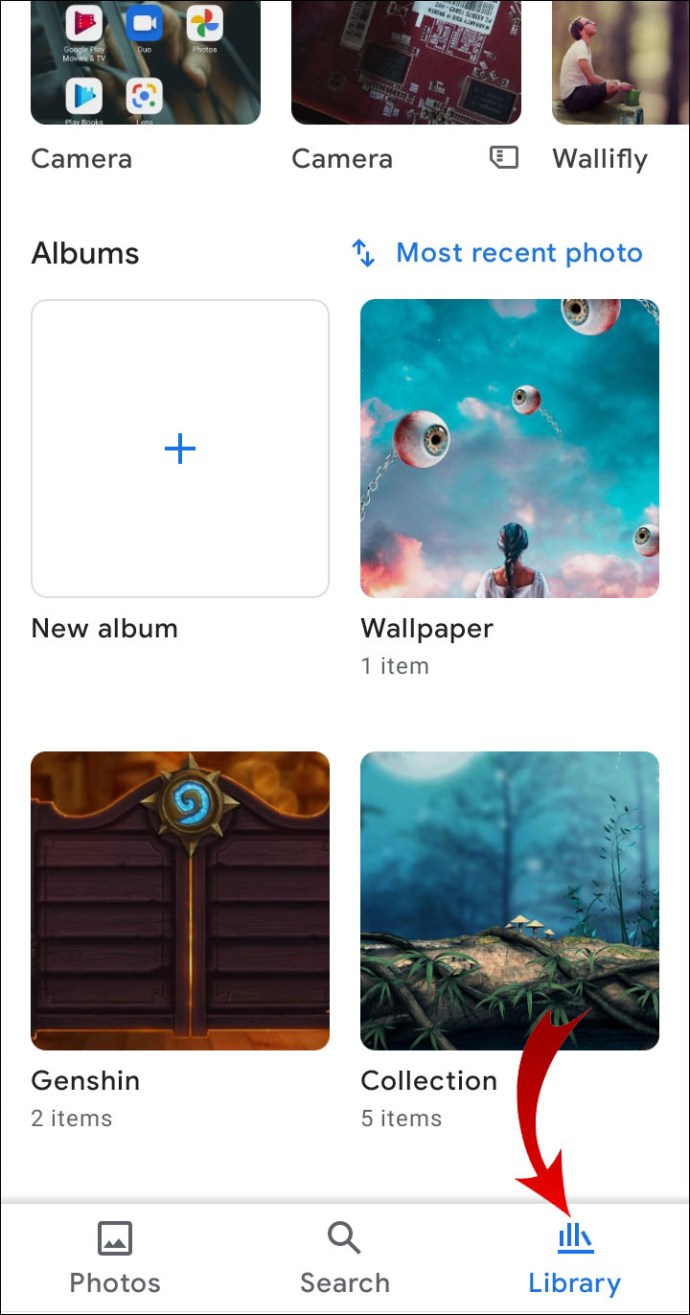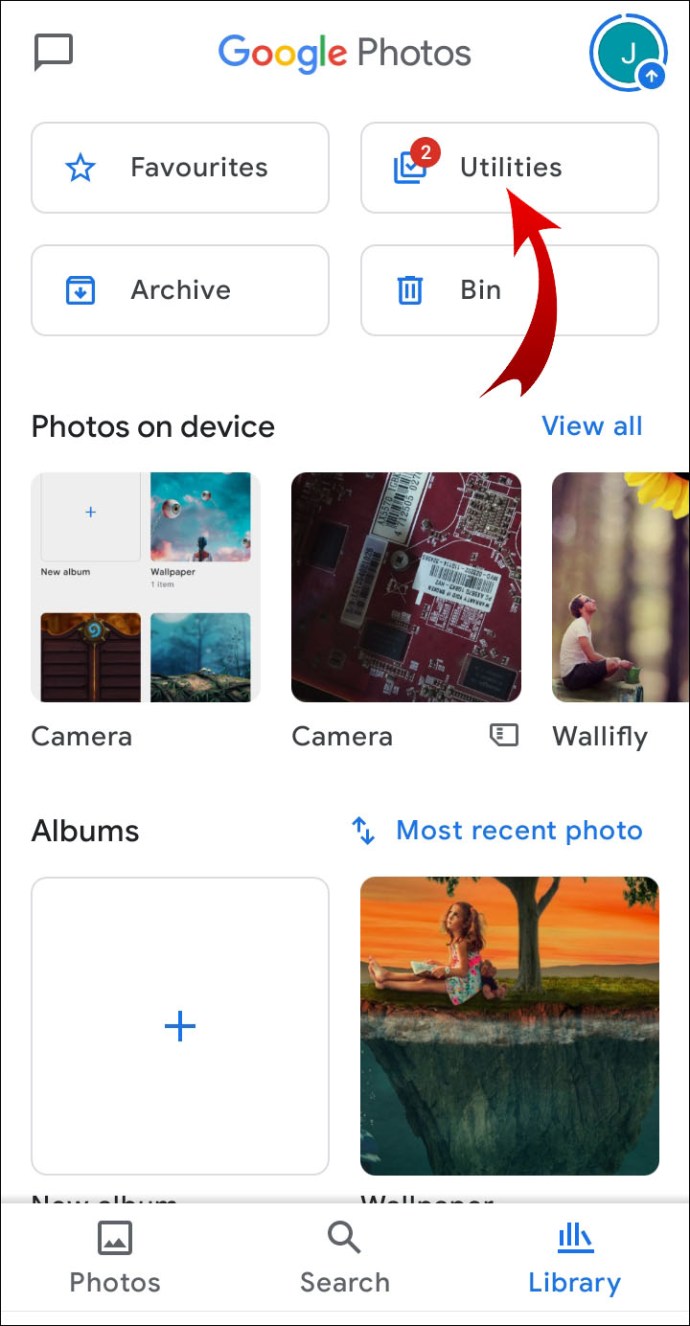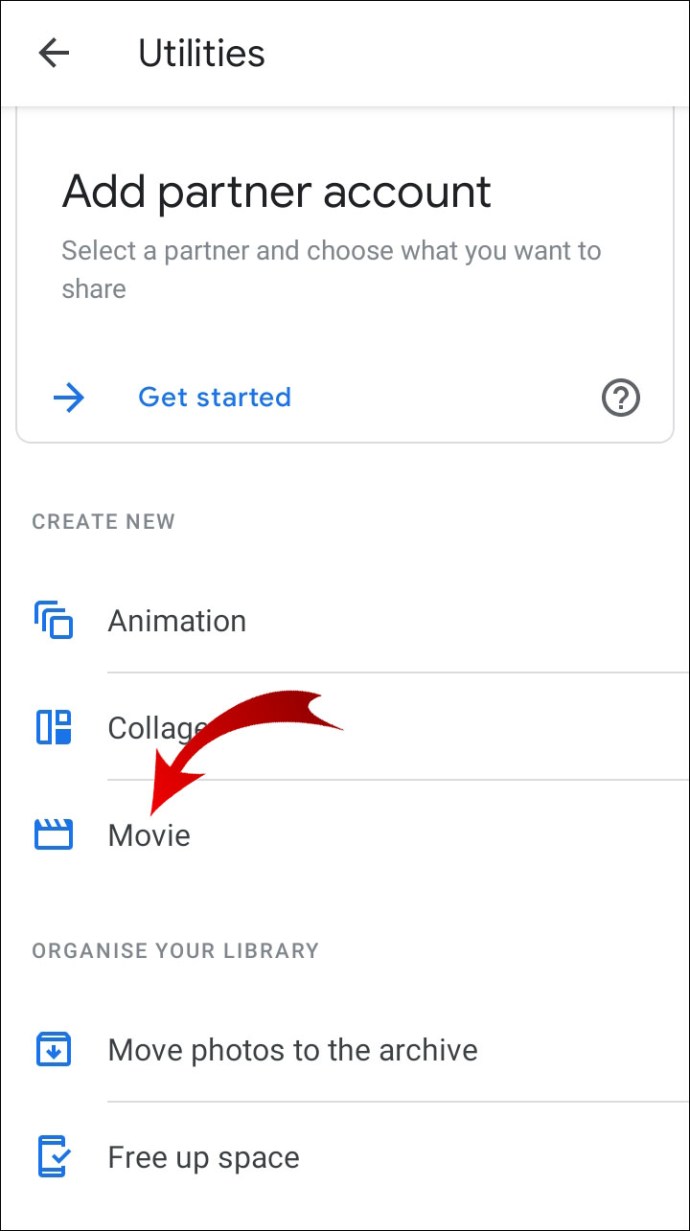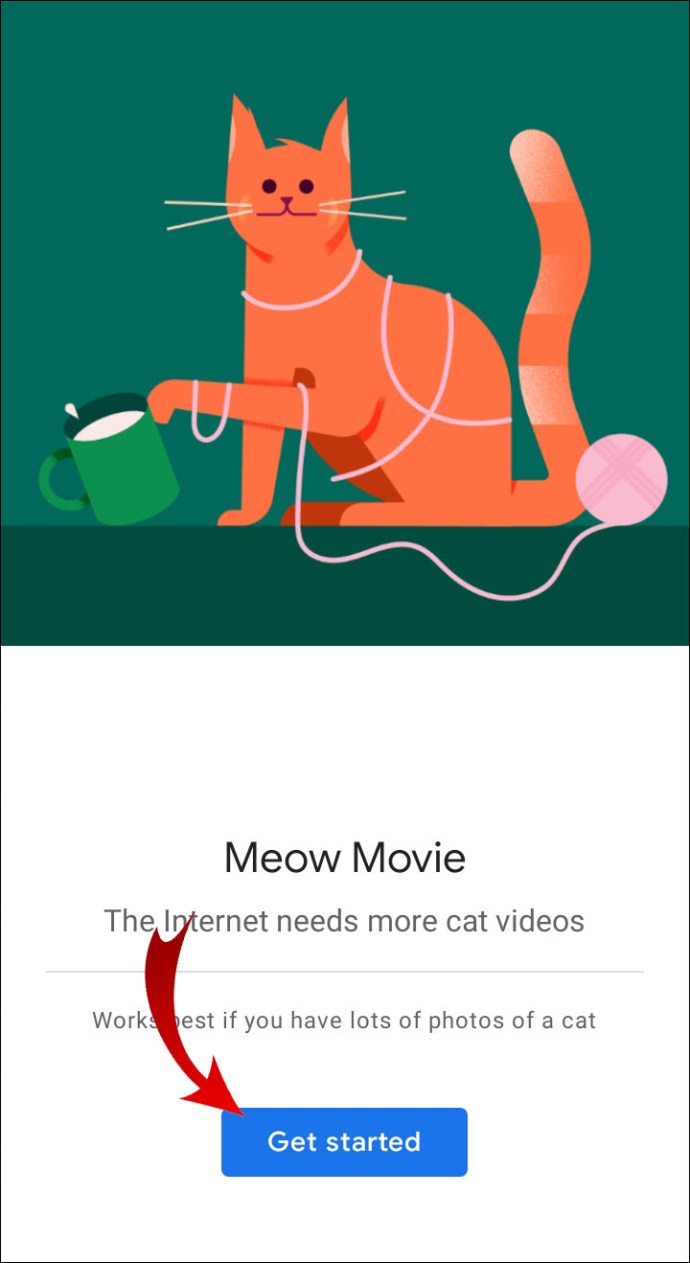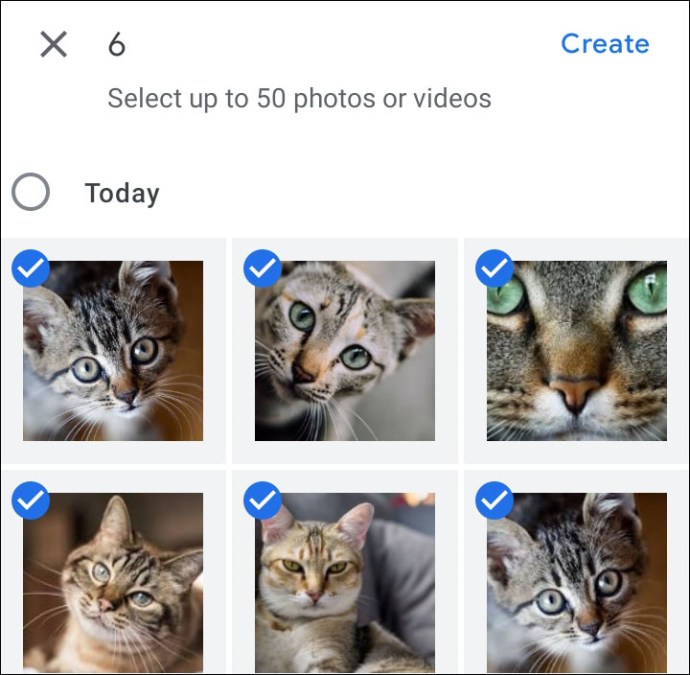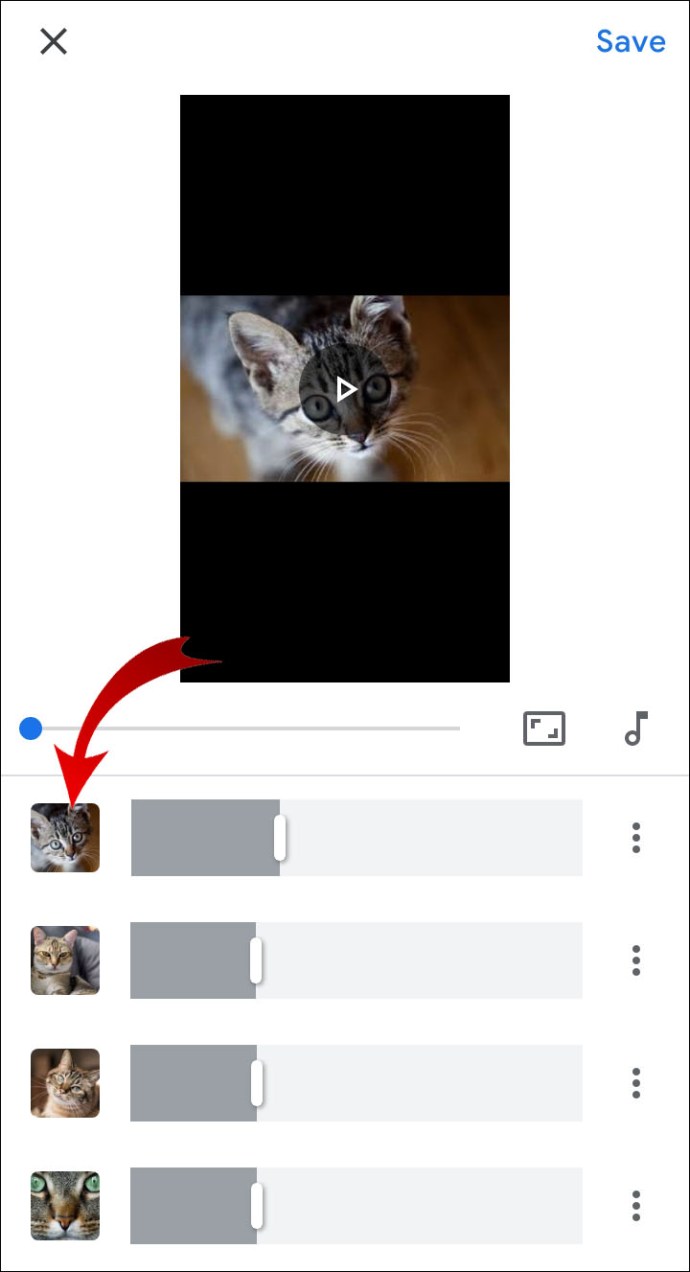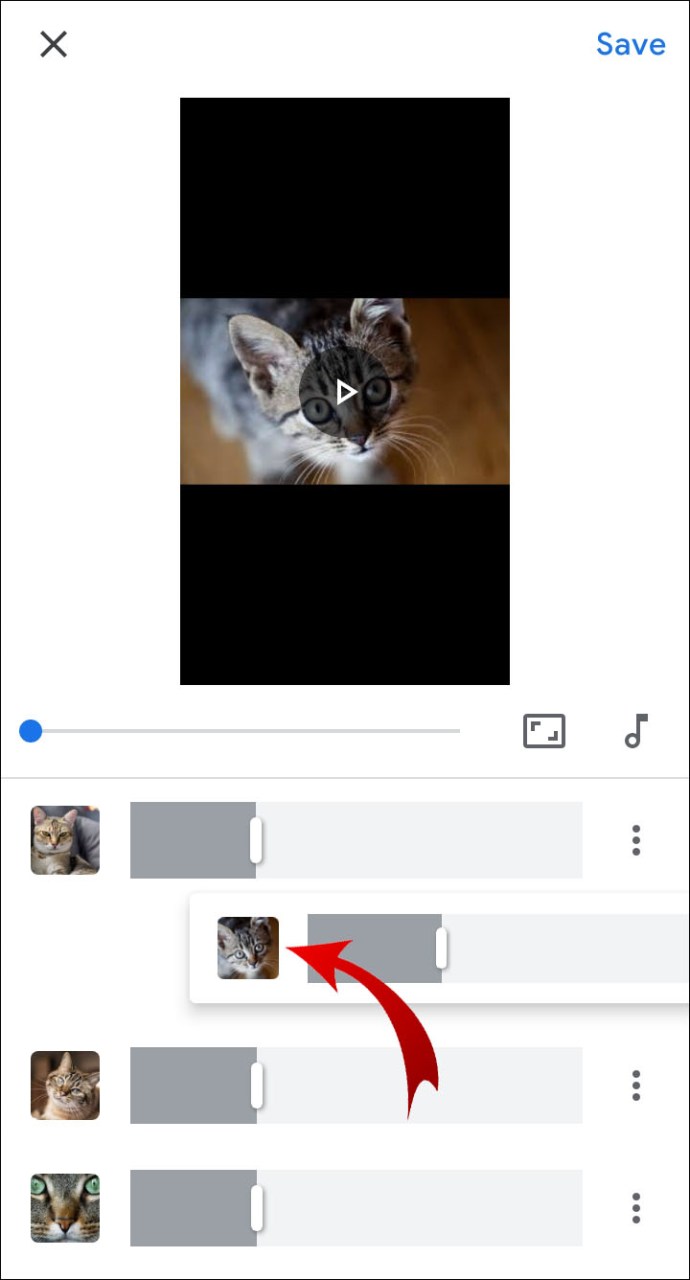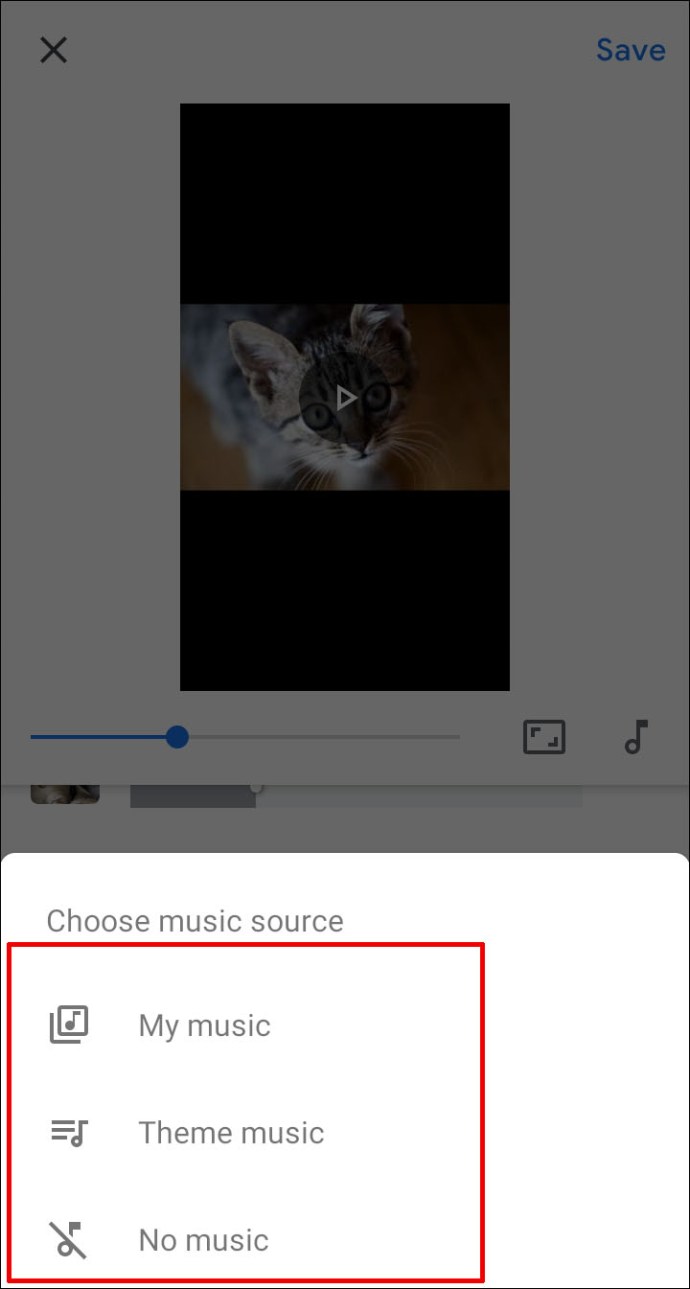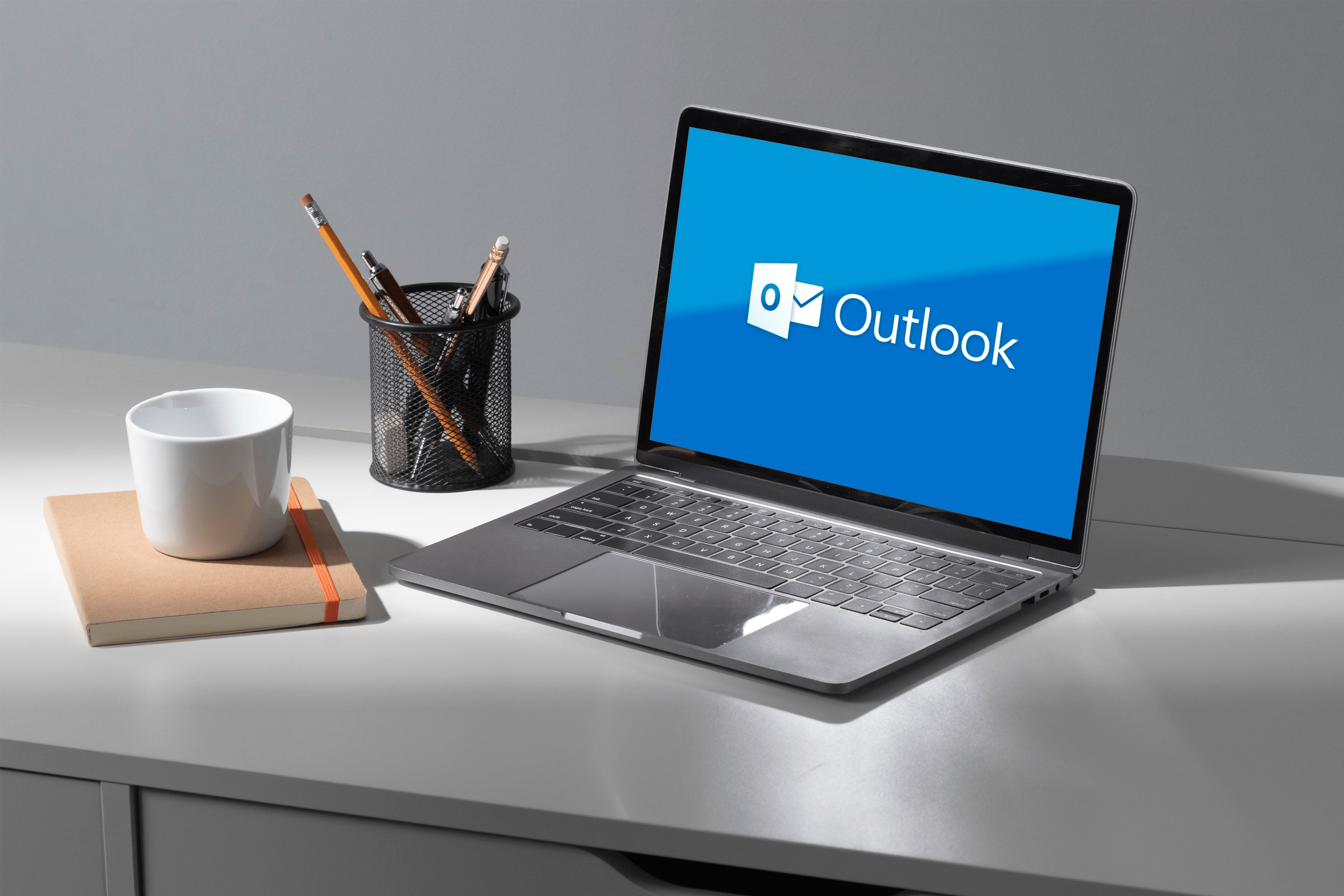Как да направите филм от вашите Google Снимки
Google Photos е чудесна услуга за организиране на снимки, видеоклипове, анимации и колажи, съдържащи вашите ценни спомени. Той използва отделно място за съхранение от вашия Google Drive, така че може също така да ви позволи да съхранявате повече файлове, без да се налага да плащате за допълнителен капацитет.

Въпреки че няма нищо лошо в използването на Google Диск, Google Снимки ви поставя в чудесна позиция да създавате албуми и автоматично да сортирате качените снимки по категории. Още по-готиното е, че можете да направите някои прилично изглеждащи филми, като използвате версията на услугата за уеб и мобилно приложение!
Следните уроци ще ви покажат как да направите точно това.
Как да направите филм от вашите Google Снимки?
Първо трябва да отидете на photos.google.com и да влезете в профила си в Google. Оттам следвайте следващите стъпки:
- Щракнете върху опцията „Помощни програми“ в лявото меню.
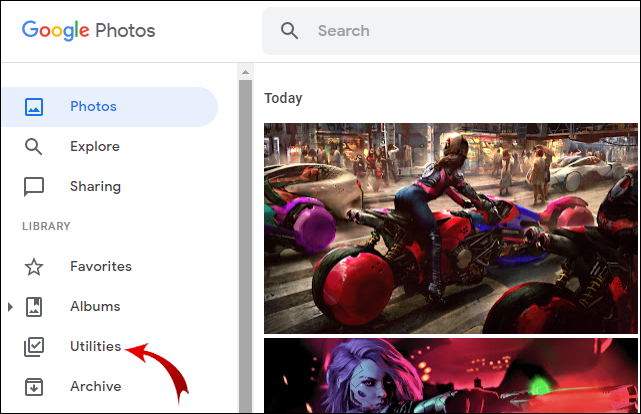
- Изберете опцията „Създаване на нов“.
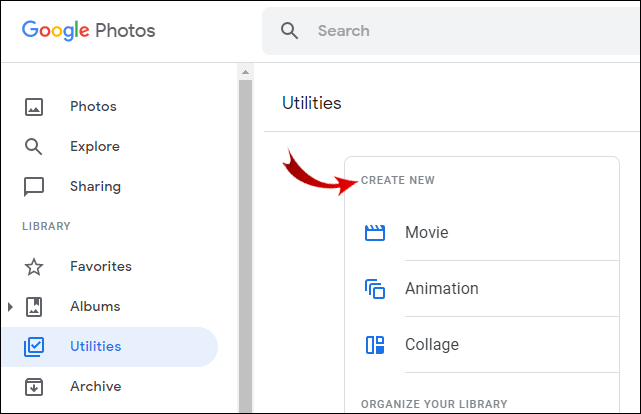
- Кликнете върху бутона „Филм“.
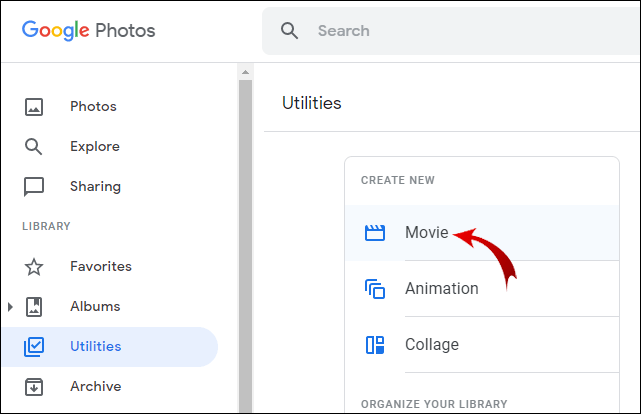
- Изберете тема на филм (незадължителна стъпка).
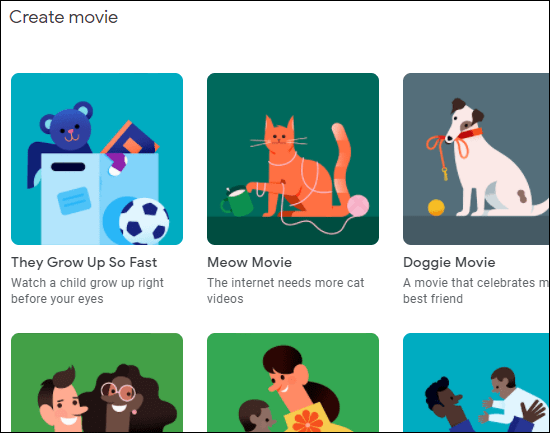
- Щракнете върху бутона „Започнете“.
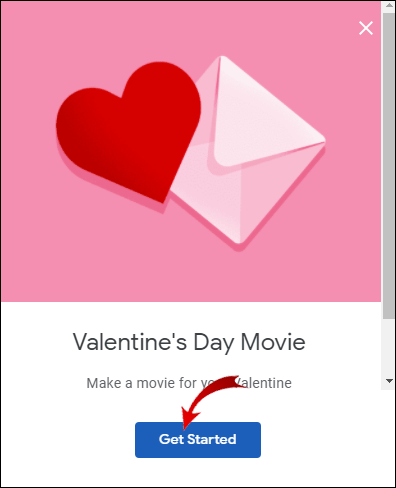
- Изберете снимките, които искате във вашия филм.
- Изчакайте Google Photos да добави всички файлове и да се покаже екранът „Movie Editor“.
- За да промените реда на изображенията, щракнете върху иконата на лентата с филм.
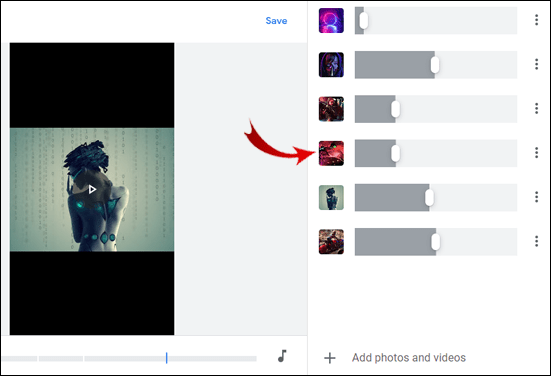
- Плъзнете изображенията, както сметнете за добре.
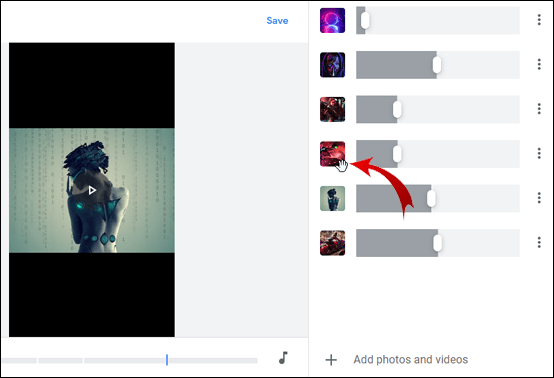
- Натиснете централната икона, за да изведете музикалния селектор.
- Изберете тематична музика или музика от вашата колекция.
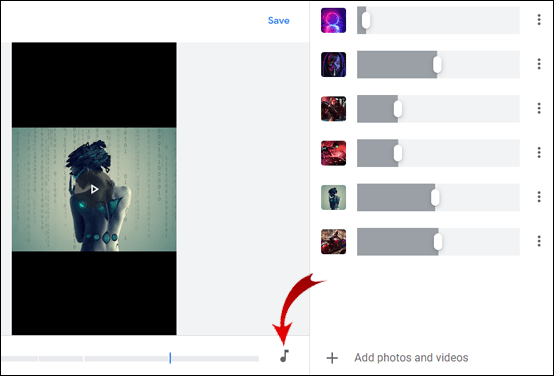
- Кликнете върху иконата на ефекта в горния ляв ъгъл, за да промените стила на филма.
- Визуализирайте ефект от списъка, преди да приемете промени.
- Дайте име на филма и започнете да го компилирате.
- Изтеглете mp4 файла, ако искате да го запазите.
Обърнете внимание, че Google Photos предлага основни филмови теми. Ще намерите теми за домашни любимци, Ден на майката, In Loving Memory, Свети Валентин, детски теми и т.н.
Не е нужно да избирате конкретна тема, но ако го направите, Google ще търси в албумите ви снимки, съответстващи на този стил, и автоматично ще ги добави към филма.
Как да направите филм от вашите Google Снимки на iPhone или iPad?
Не е нужно да използвате компютъра си, за да правите филми в профила си в Google Photos. Всички медии са достъпни и чрез мобилни устройства.
- Докоснете иконата за приложението Google Photos.
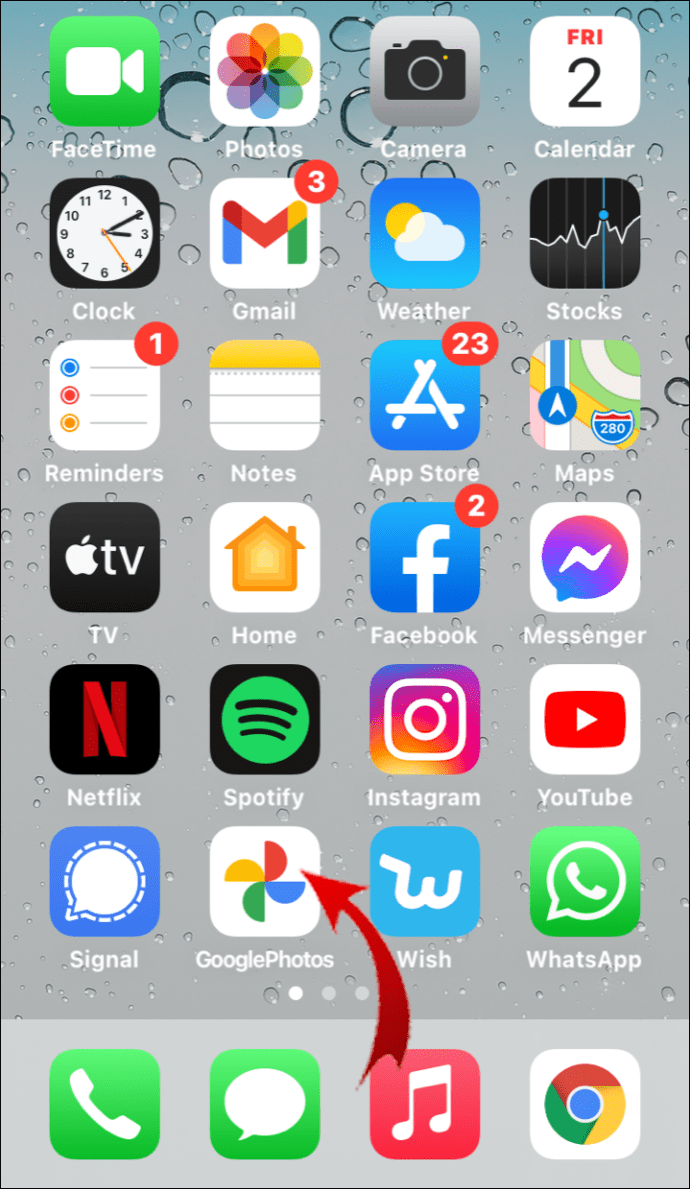
- Влезте в профила си, ако още не сте влезли.
- Докоснете опцията „Библиотека“.
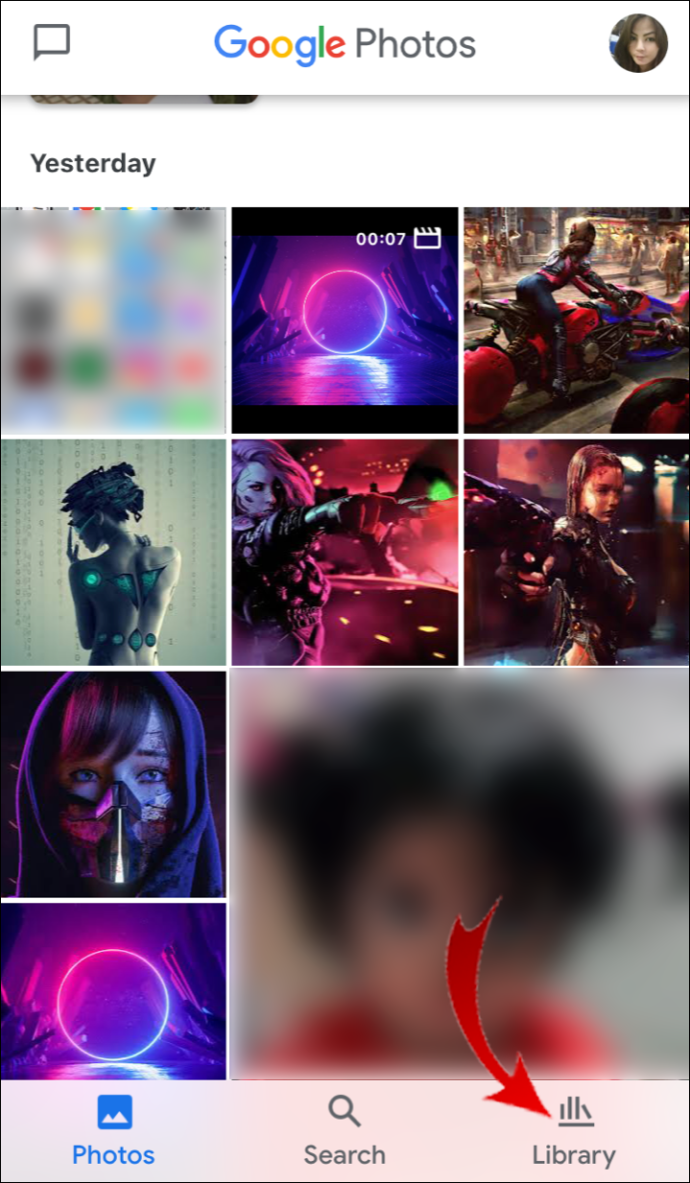
- Докоснете бутона „Помощни програми“ в лявото меню.
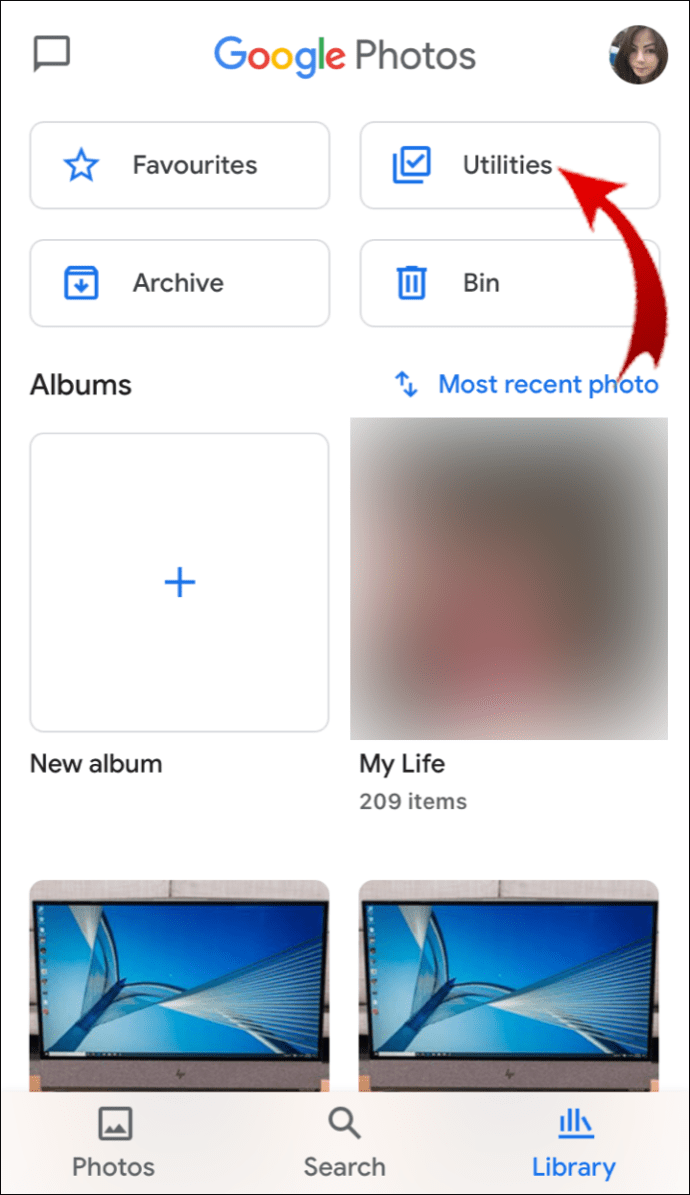
- Изберете опцията „Създаване на нов“.
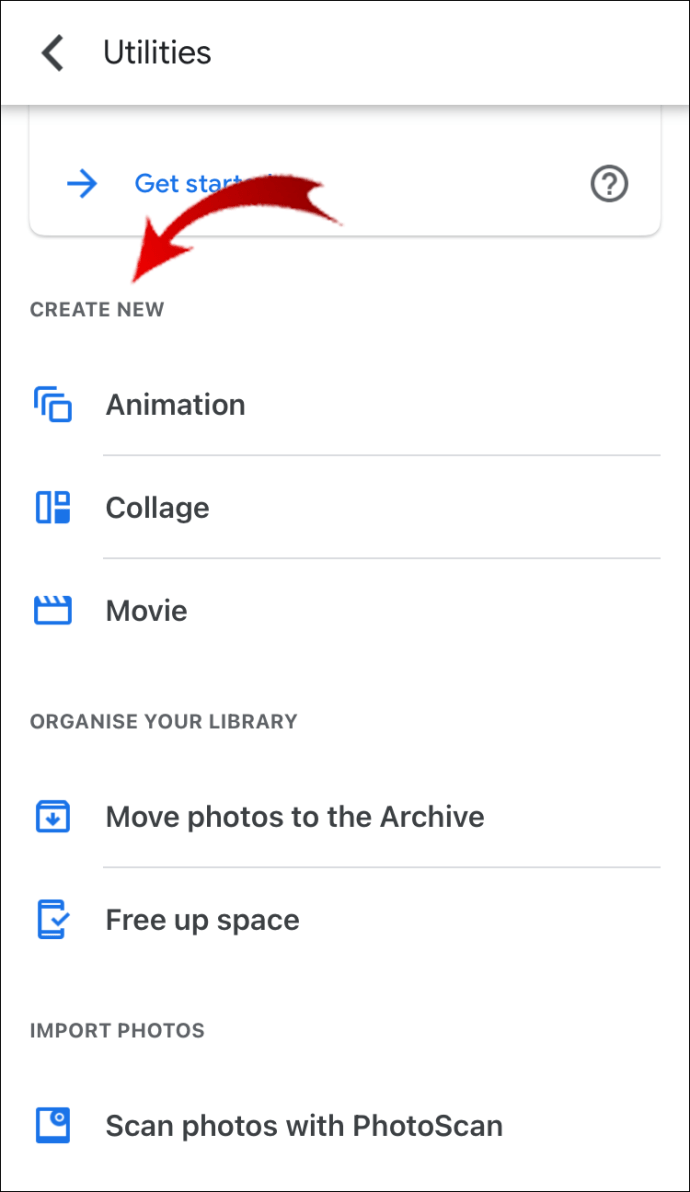
- Кликнете върху бутона „Филм“.
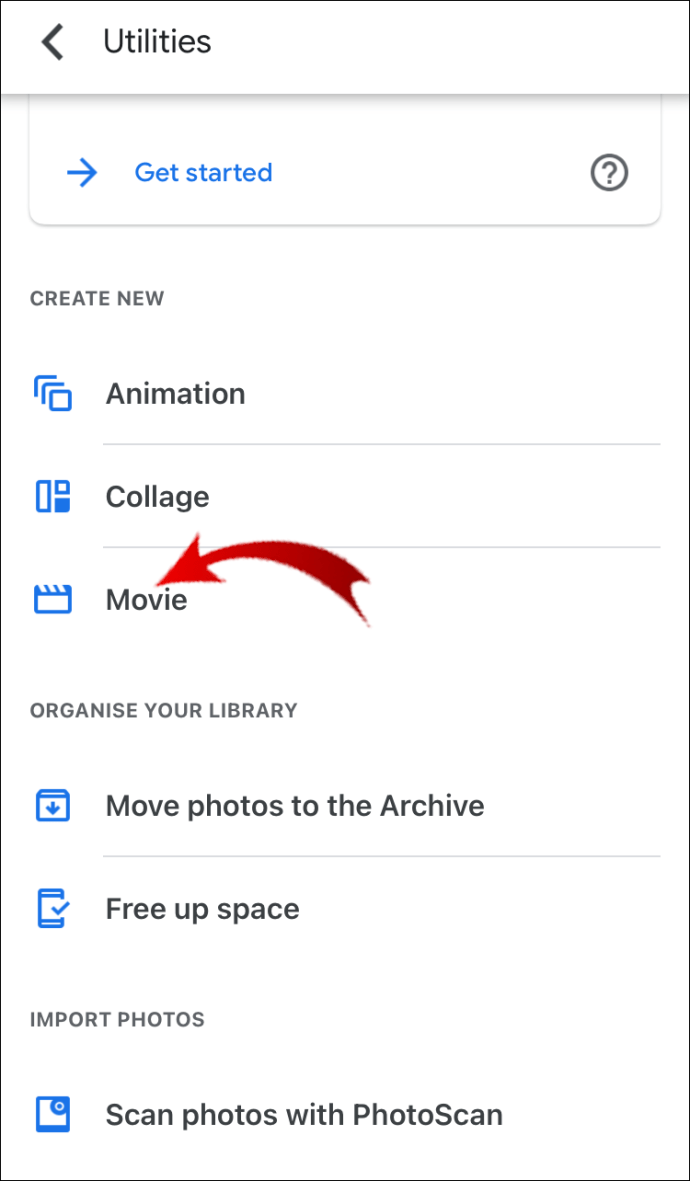
- Изберете тема на филм (незадължителна стъпка).
- Щракнете върху бутона „Започнете“.
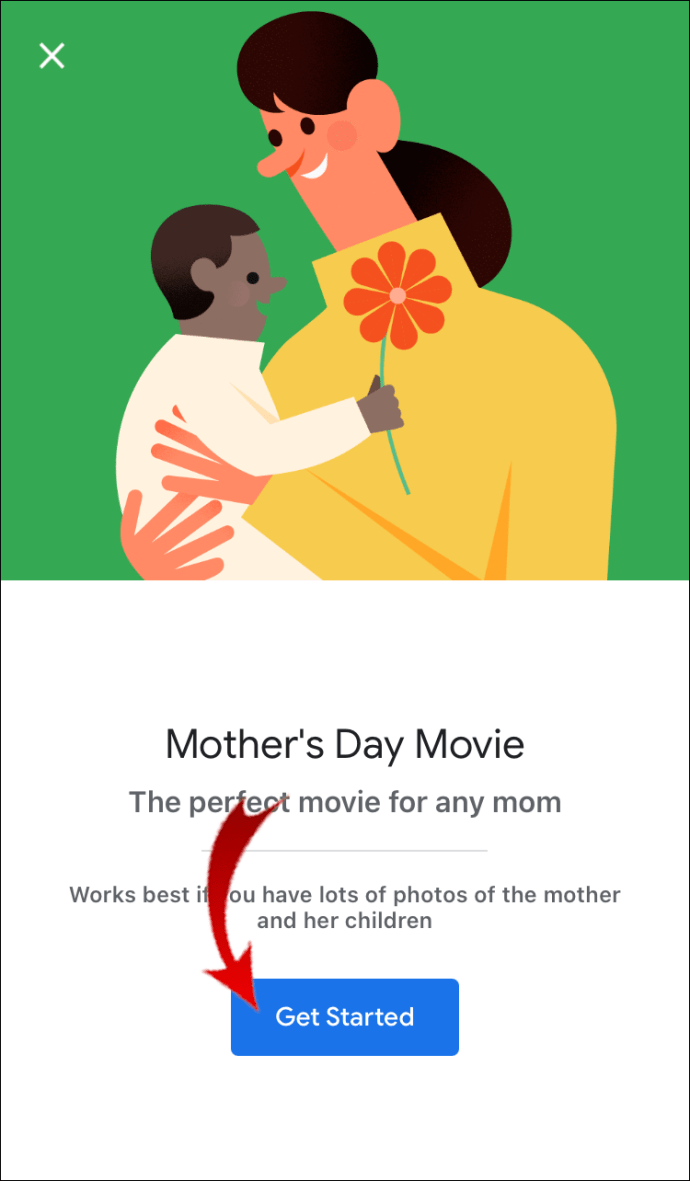
- Изберете снимките, които искате във вашия филм.
- Изчакайте Google Photos да добави всички файлове и да се покаже екранът „Movie Editor“.
- За да промените реда на изображенията, докоснете иконата на лентата с филм.
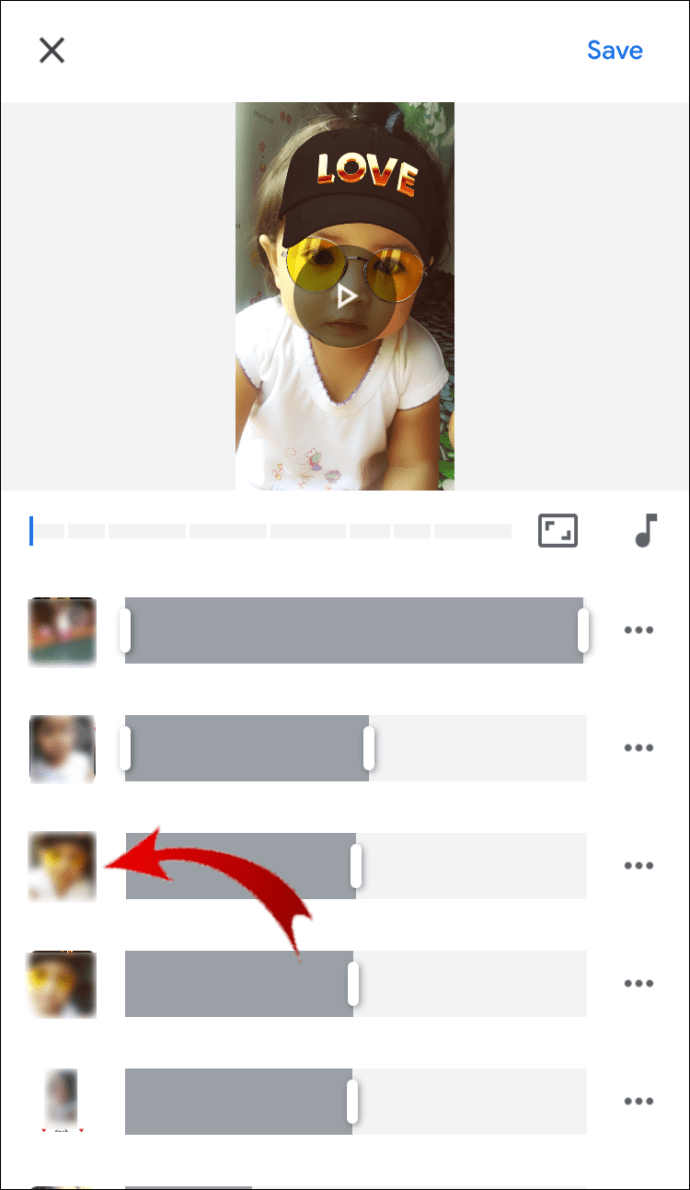
- Плъзнете изображенията, както сметнете за добре.
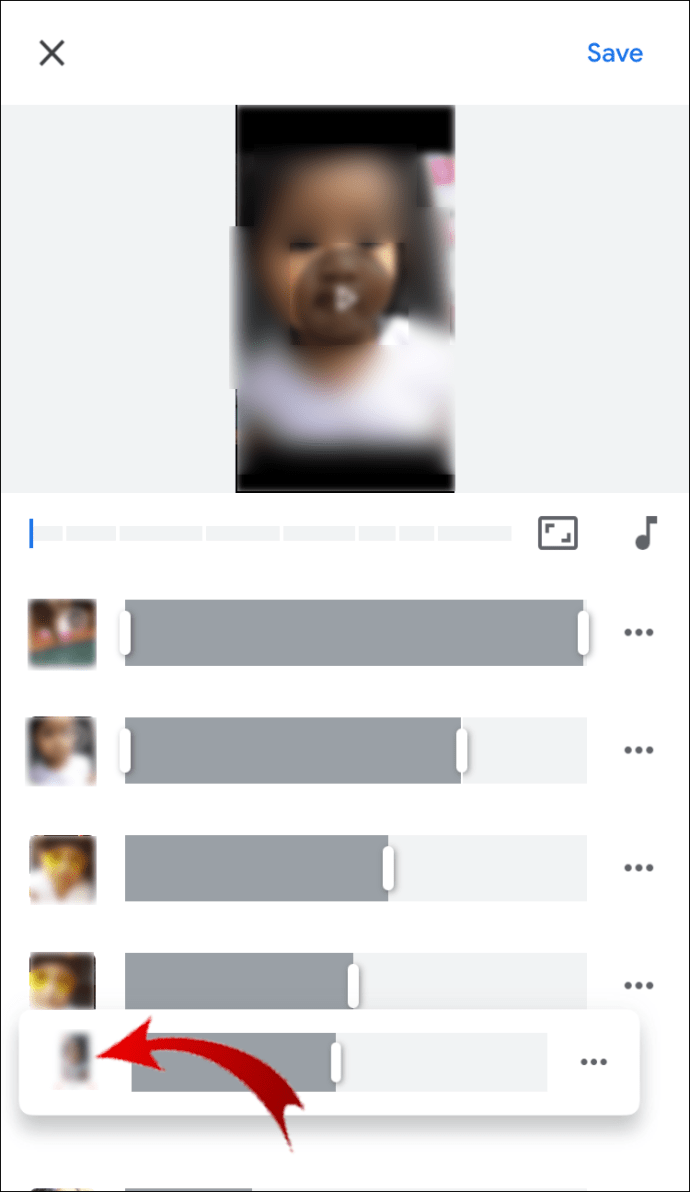
- Докоснете централната икона, за да изведете селектора за музика.
- Изберете тематична музика или музика от вашата колекция.
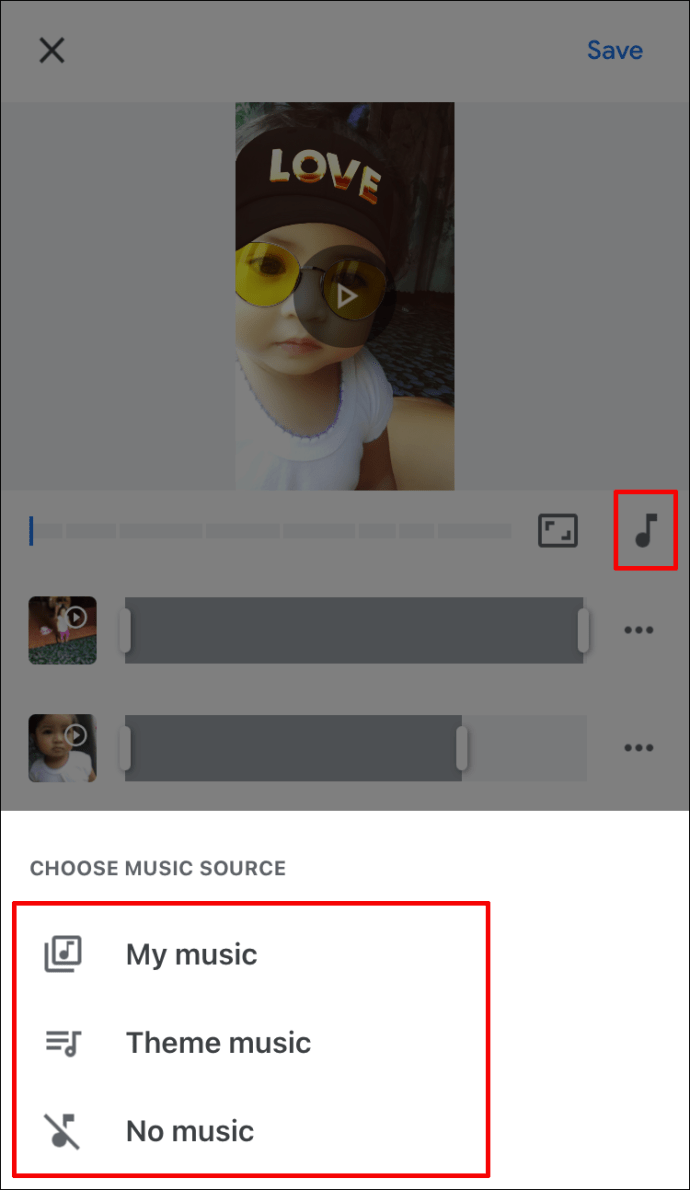
- Кликнете върху иконата на ефекта в горния ляв ъгъл, за да промените стила на филма.
- Визуализирайте ефект от списъка, преди да приемете каквито и да било промени.
- Дайте име на филма и започнете да го компилирате.
- Изтеглете mp4 файла, ако искате да го запишете.
Имайте предвид, че можете да добавите тема и към филма си. Изберете желаната тема, преди да изберете снимки и видеоклипове за вашия филм.
Как да направите филм от вашите Google Снимки на устройства с Android?
Имайте предвид, че това трябва да работи на повечето устройства с Android. Въпреки това, някои смартфони без поддръжка на Google може да изискват допълнително поправяне за достъп до Google Снимки.
- Докоснете иконата за приложението Google Photos.
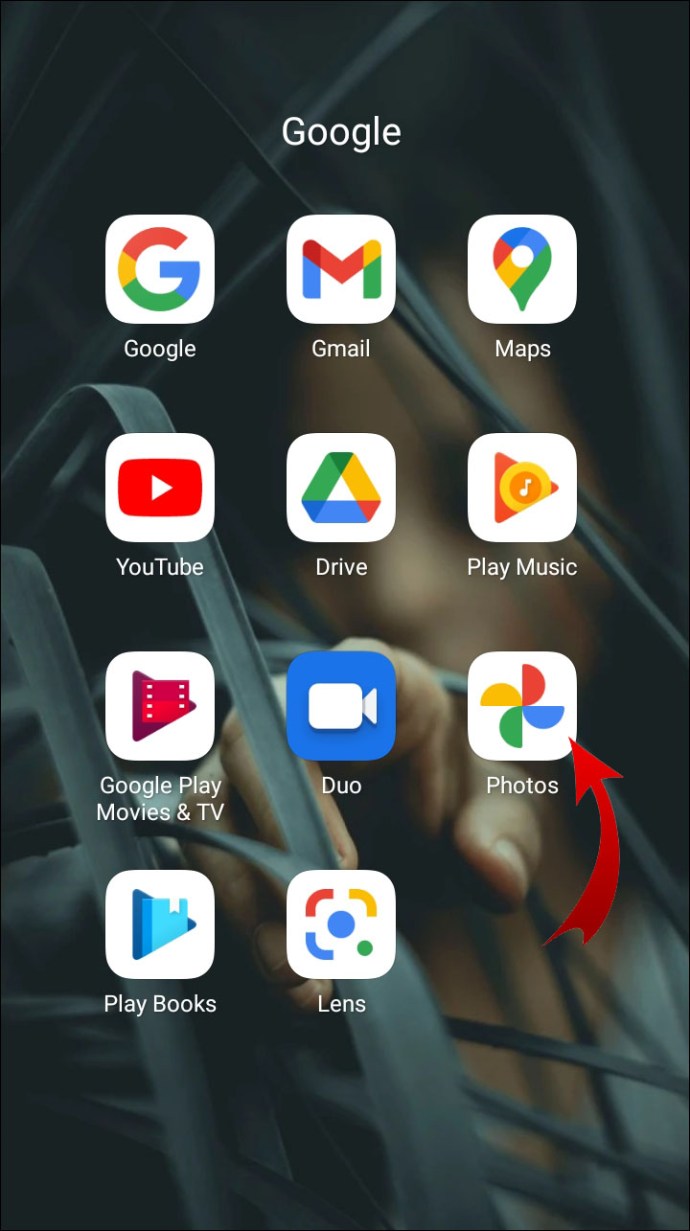
- Влезте в акаунта си, ако сте излезли.
- Изберете опцията „Библиотека“.
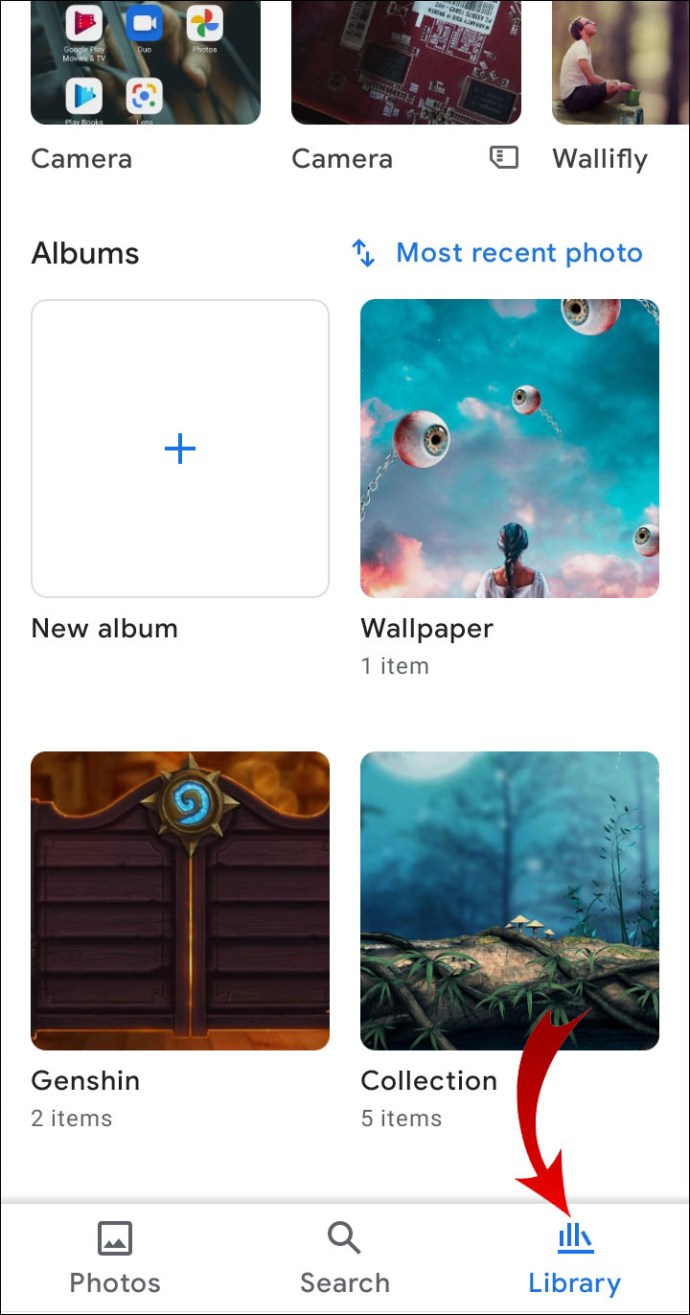
- Докоснете бутона „Помощни програми“.
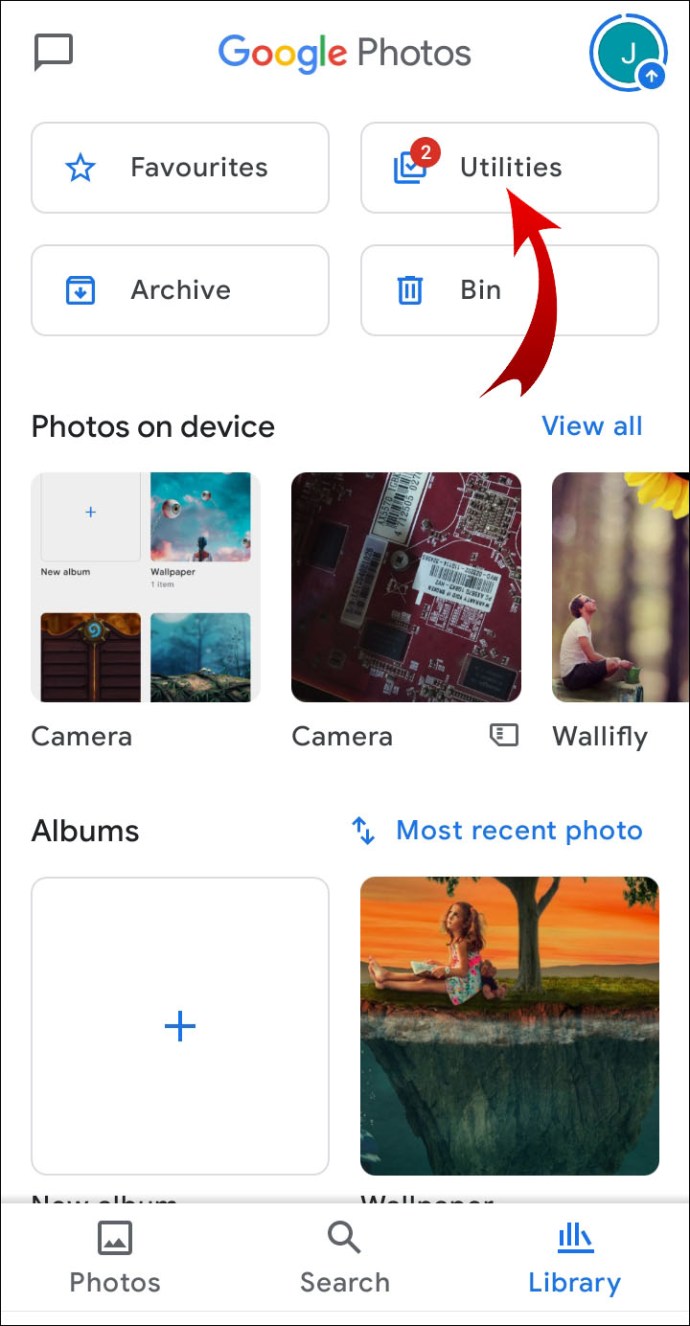
- Изберете опцията „Създаване на нов“.
- Кликнете върху бутона „Филм“.
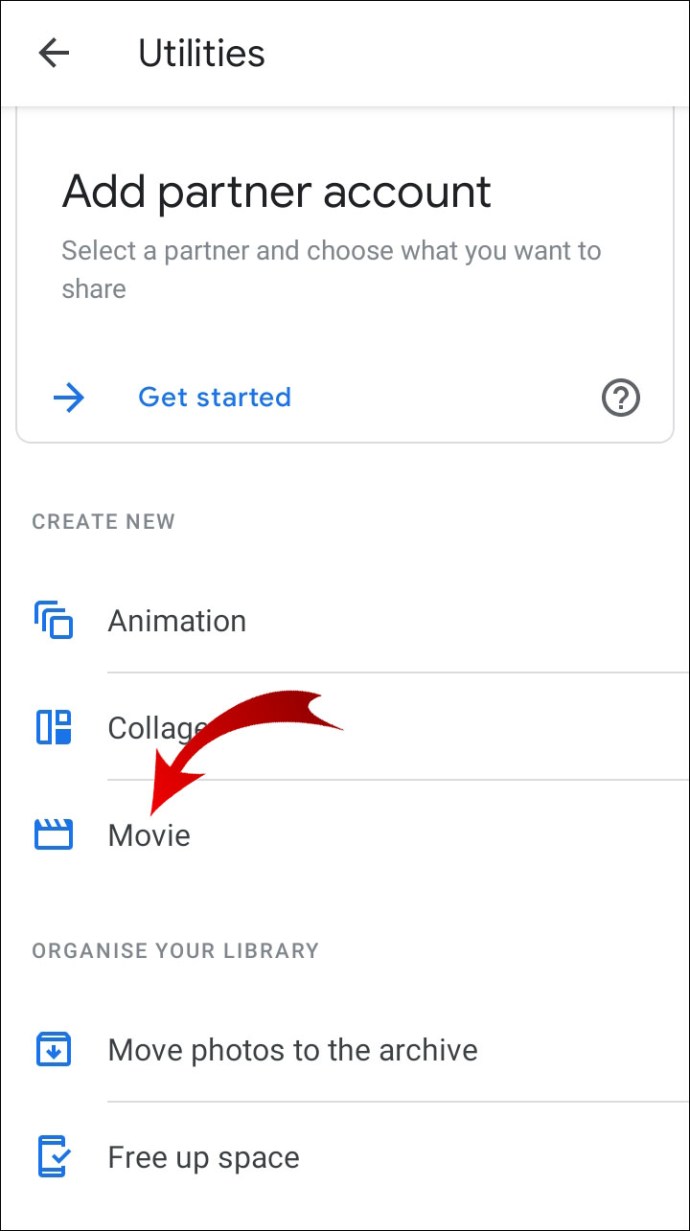
- Изберете тема на филм (незадължителна стъпка).

- Щракнете върху бутона „Започнете“.
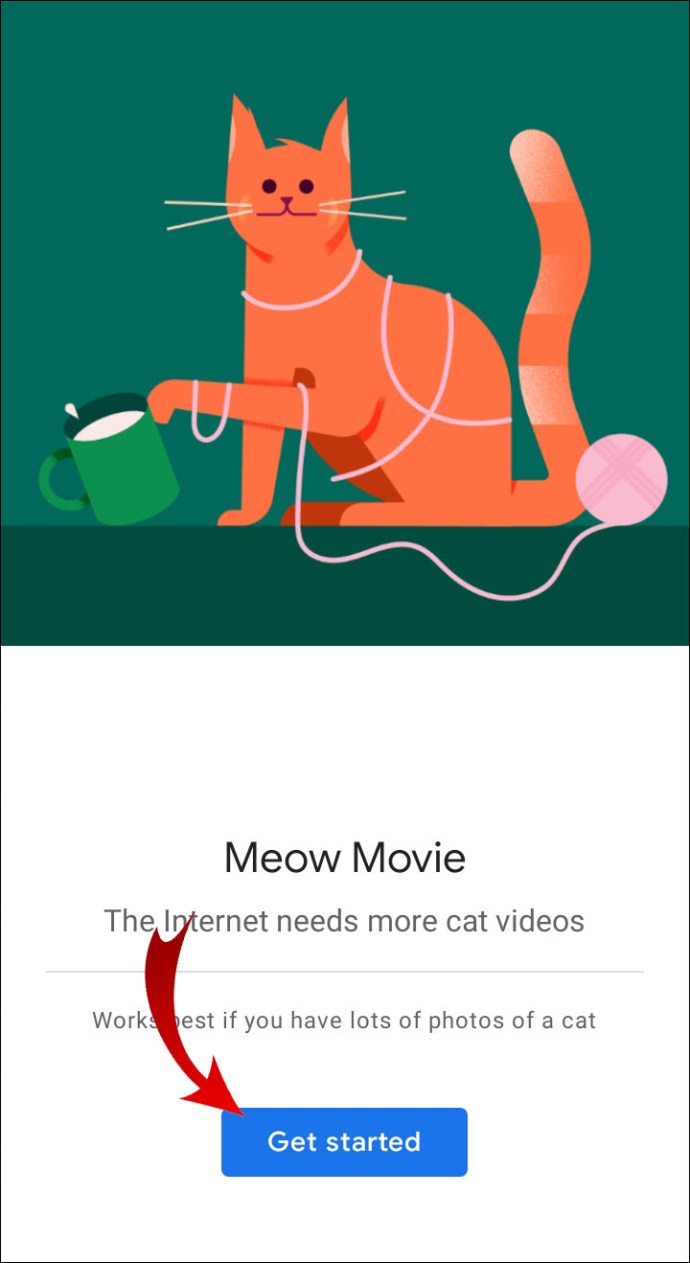
- Изберете снимките, които искате във вашия филм.
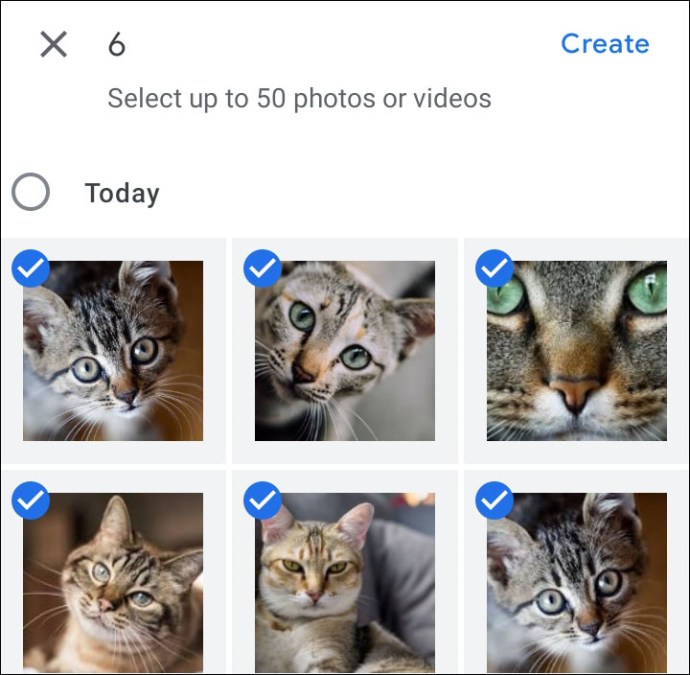
- Изчакайте Google Photos да добави всички файлове и да се покаже екранът „Movie Editor“.
- За да промените реда на изображенията, докоснете иконата на лентата с филм.
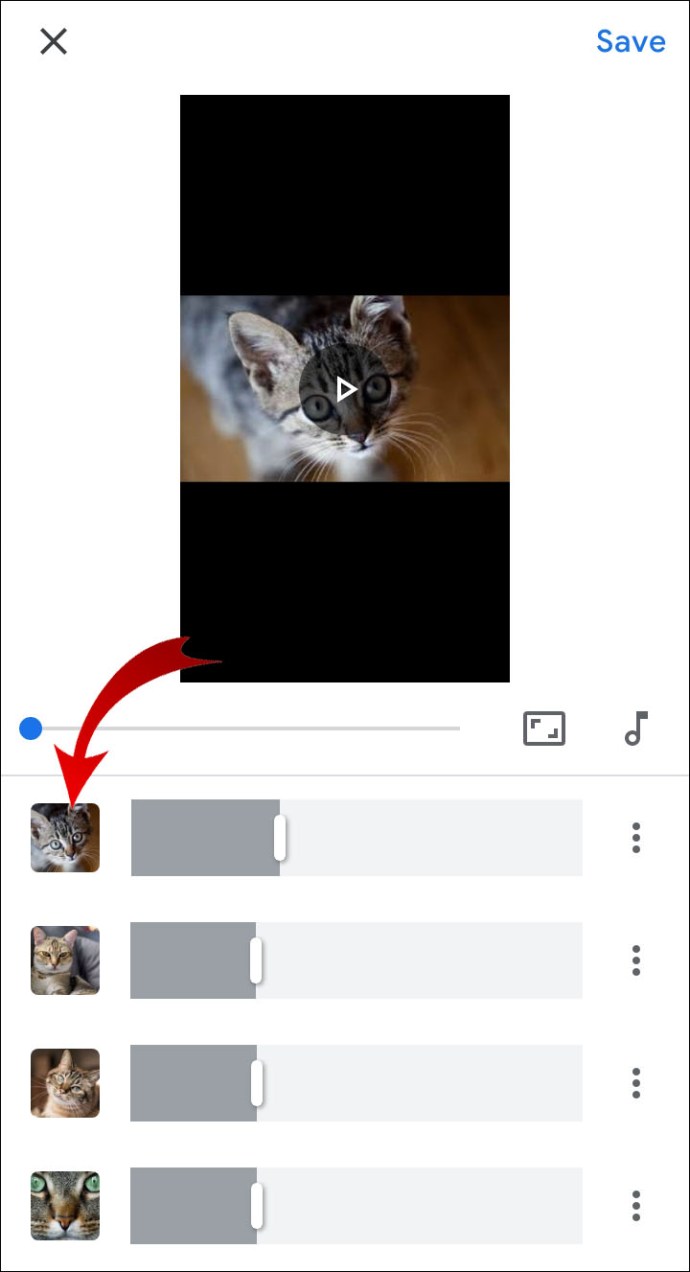
- Плъзнете изображенията, както сметнете за добре.
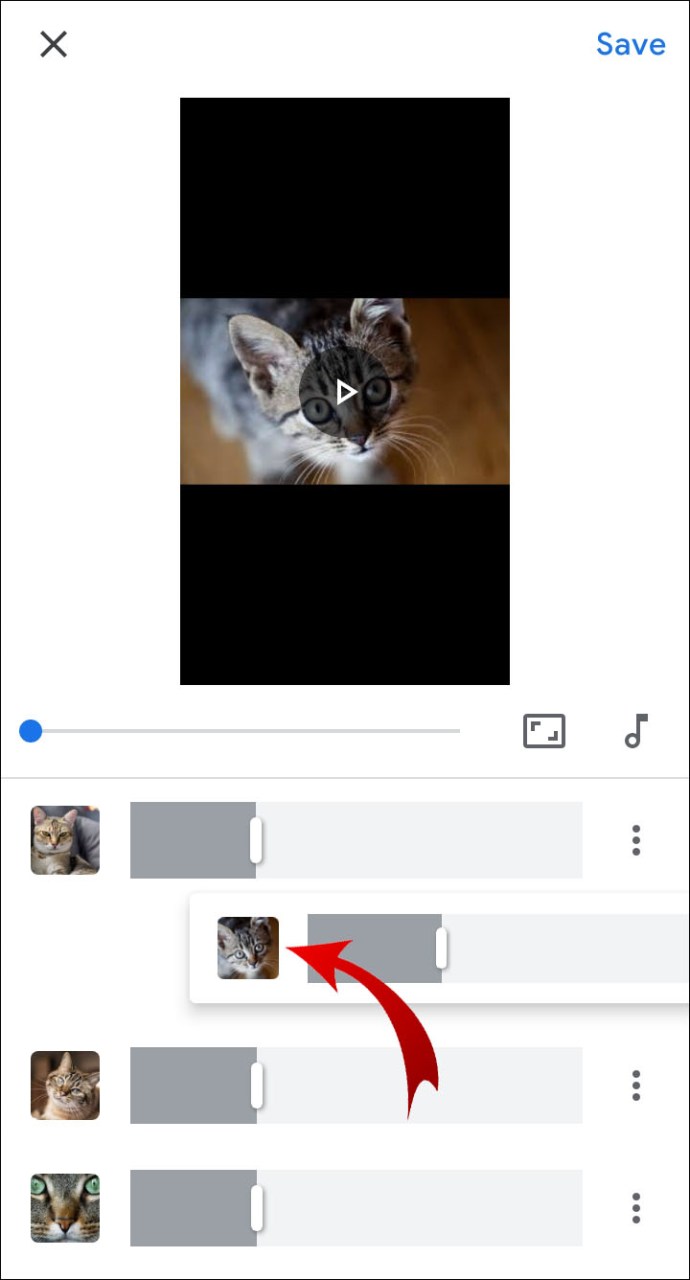
- Докоснете централната икона, за да изведете селектора за музика.
- Изберете тематична музика или музика от вашата колекция.
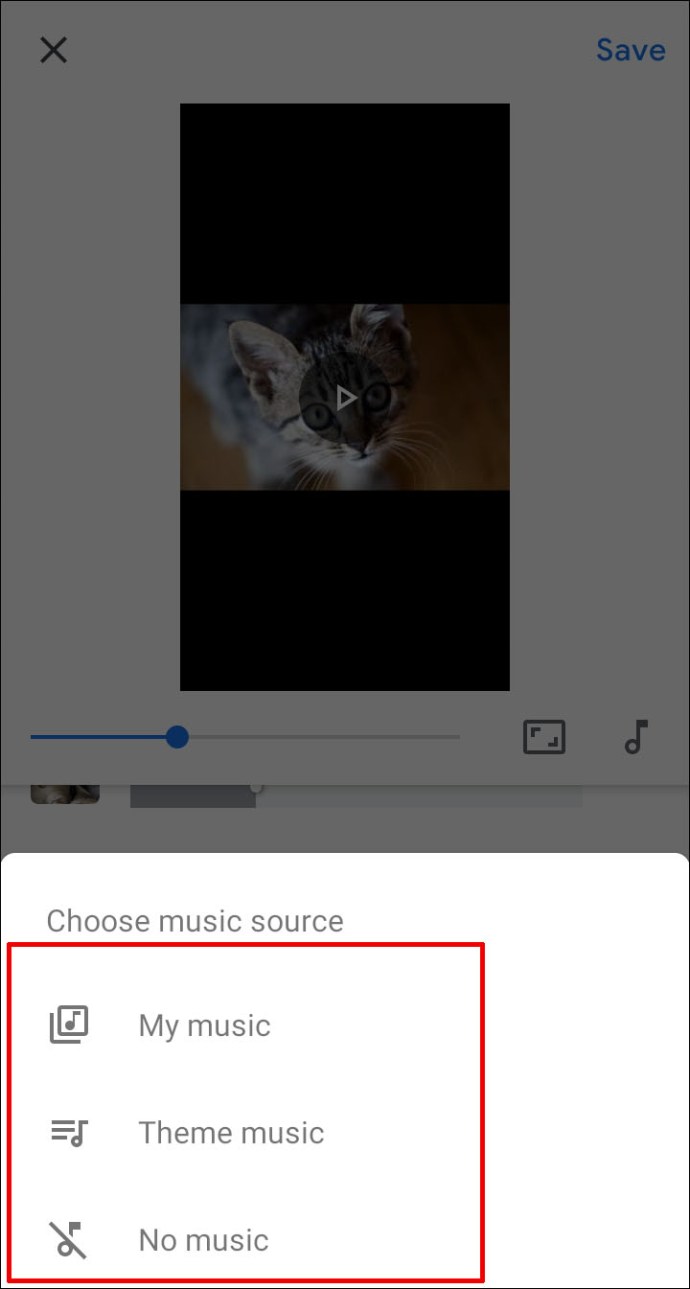
- Кликнете върху иконата на ефекта (иконата над бутона за преглед), за да промените стила на филма.
- Визуализирайте ефект от списъка, преди да приемете промени.
- Дайте име на филма и започнете да го компилирате.
Добавете една от незадължителните теми, ако искате конкретна тема за вашия филм. Изберете опцията „Експортиране на видео“, ако искате да изтеглите mp4 версия на файла на вашето устройство.
Допълнителни често задавани въпроси
Как правите фотоалбуми в Google Снимки?
Всеки албум със снимки и видео в Google Photos поддържа до 20 000 файла. Това е лесен начин да сортирате снимките си въз основа на теми, местоположения и други фактори.
1. От профила си в Google Photos отворете библиотеката.

2. Превъртете или плъзнете надолу, докато видите бутона „„ Създаване на албум ““.

3. Добавете заглавие към албума си.

4. Натиснете бутона „Избор на снимки“ (плюс) в секцията „Добавяне на снимки“.

5. Изберете файловете, които искате да добавите.
6. Натиснете бутона „Добавяне“.

7. Използвайте бутона „Споделяне“, ако искате да споделите албума си.

Можете също да създадете албум, без първо да отидете в библиотеката си. Изберете снимка или видеоклип и след това натиснете бутона „Добавяне“ (икона плюс) в горната част. Когато ви подкани да изберете албум, изберете опцията „Нов албум“. Добавете заглавието си и изберете „Готово“.
Как да изтегля филм от Google Снимки?
Можете да изтеглите филм по същия начин, по който изтегляте снимки или други медийни файлове.
1. Влезте в профила си на photos.google.com.
2. Изберете всеки видеоклип, който искате.
3. Кликнете върху бутона „„ Още “(икона с три точки).

4. Изберете опцията „Изтегляне“.

Това ще запише мултимедийния файл в определената от вас папка или в избраната от вас папка, ако имате активирана опцията „питайте преди изтеглянето“ в браузъра си.
Същият процес работи за устройства с Android и iOS.
1. Инсталирайте приложението Google Photos, ако го нямате.
2. Влезте в профила си на photos.google.com.
3. Докоснете всеки видеоклип, който искате да го изберете.
4. Докоснете бутона „Още“.
5. Изберете опцията „Изтегляне“.
Имайте предвид, че ако вече имате този видеоклип на устройството си, опцията за изтегляне няма да се появи. Това е бърз начин да отстраните липсваща опция за изтегляне на вашите медийни файлове в Google Снимки.
Можете ли да качвате филми в Google Снимки?
Процесът на добавяне на филми към Google Снимки е същият като добавянето на снимки от Google Диск.
1. Отидете на photos.google.com.
2. Влезте в акаунта си.
3. Изберете опцията „Качване“.
4. Изберете Google Диск като местоположение, от което искате да качите.
5. Изберете филма, който искате.
6. Натиснете бутона „Качване“.
Имайте предвид, че това работи само за лични профили в Google, но не и за училищни или служебни. Вместо това трябва да ги изтеглите на устройството си и след това да ги качите в Google Photos.
Колко снимки са ви необходими, за да създадете филм в Google?
Не се нуждаете от много снимки, за да направите филм, но използването на твърде малко може да не ви даде страхотния резултат, който искате.
Google Снимки позволяват само максимум 50 медийни файла на Google Movie. Ограничението от 50 файла включва както снимки, така и видеоклипове, така че изберете разумно, ако искате да създадете нещо сложно и професионално.
Как да направите анимация или колаж от Google в Google Снимки?
Ще забележите също, че можете да създавате анимации и колажи, освен филми. Анимациите са страхотни, ако имате сканирани скици или снимки по кадър, можете да ги съберете заедно. Колажите също са готини, ако искате да покажете до девет снимки.
Процесът на създаване на анимация е много подобен на този на филм, но не можете да добавяте теми или музика.
1. Отидете на photos.google.com и влезте.
2. Изберете опцията „Помощни програми“.
3. Отидете на функцията „Създаване на нов“.
4. Изберете опциите за анимация или колаж.
5. Изберете вашите снимки.
6. Натиснете бутона „„ Създаване ““.
Докато колажите ви позволяват да използвате само между две и девет снимки, можете да правите анимации с до 50 снимки, както бихте могли с филми. Не можете да използвате видео файлове за анимации.
Заключителни думи
Можете да се занимавате много с профила си в Google Photos и да персонализирате всичко по ваш вкус. Повечето хора го използват за автоматично запазване на снимките си в облака, вместо за запълване на място за съхранение на мобилните им устройства.
Ако искате да направите още една крачка напред, не се колебайте да използвате инструментите за създаване на филми, анимации и колажи и да направите спомените си още по -вълнуващи.
Кажете ни какво мислите за Movie Editor в Google Photos. Смятате ли, че е прекалено елементарно или просто достатъчно добро за инструмент за създаване на видео от начално ниво? Искате ли Google да удължи своя лимит от 50 снимки/видеоклипове или е достатъчно? Споделете с нас вашите мисли в секцията за коментари по -долу.